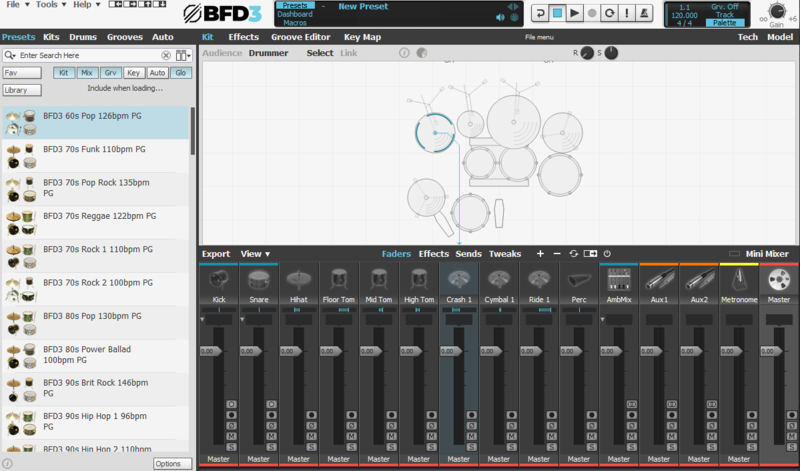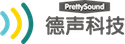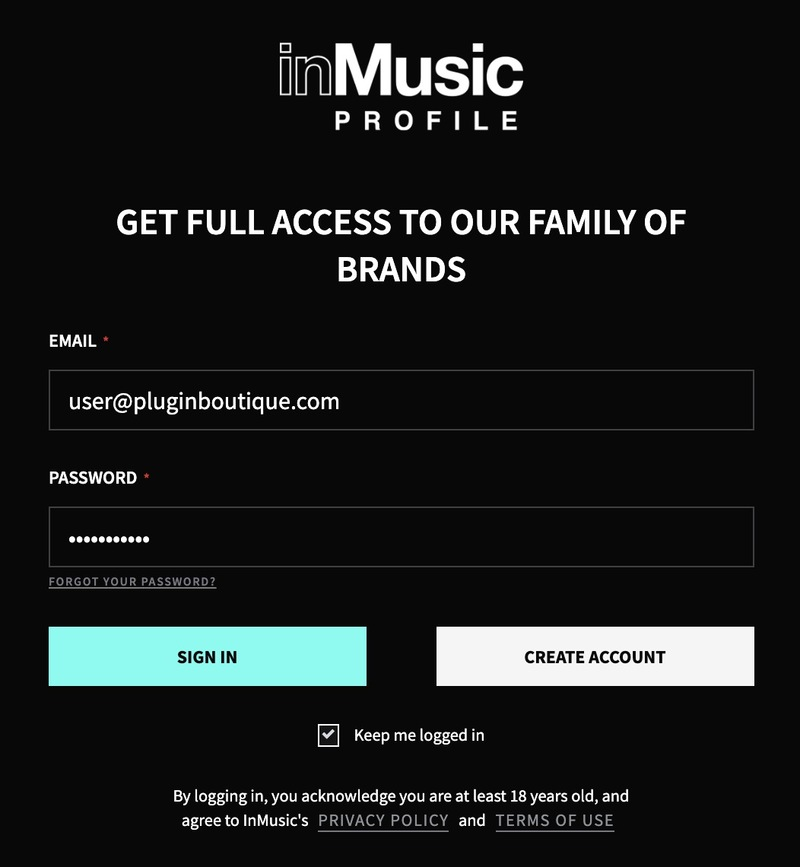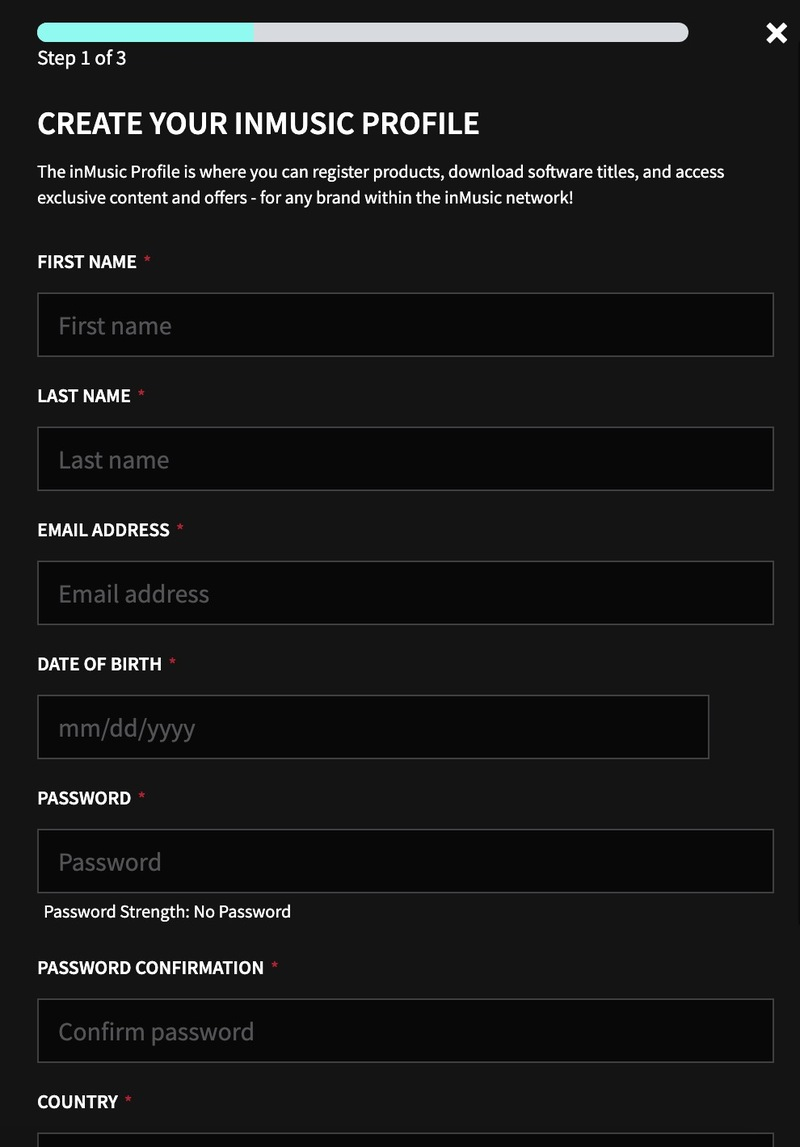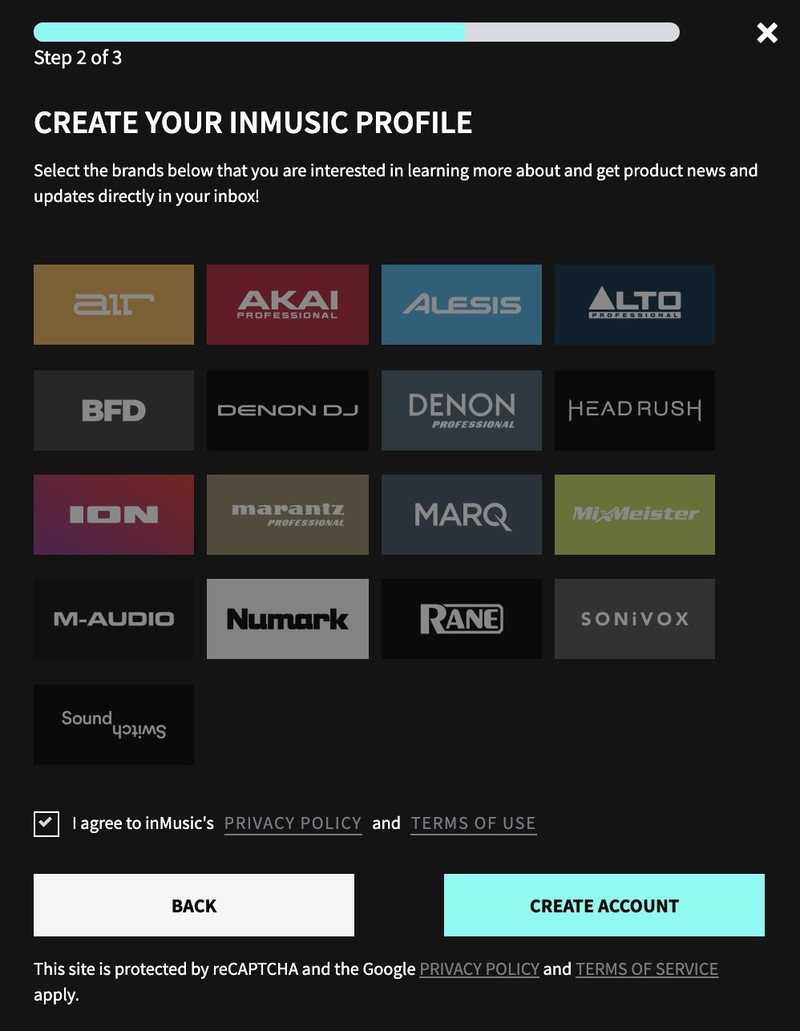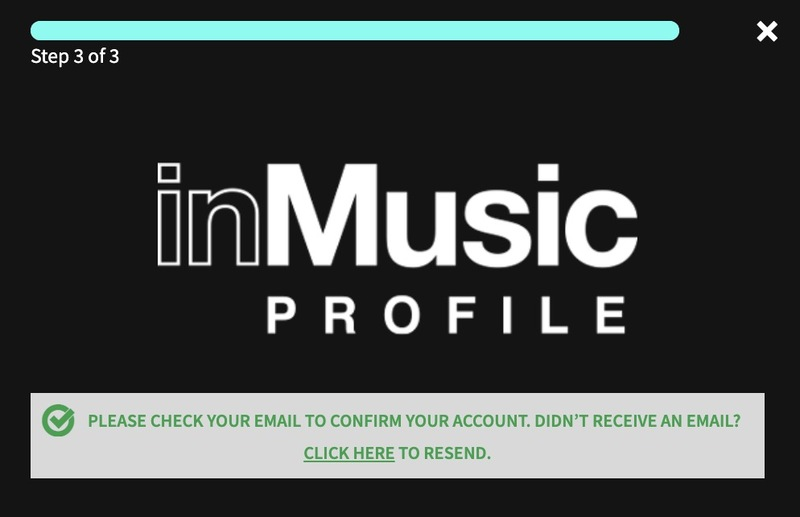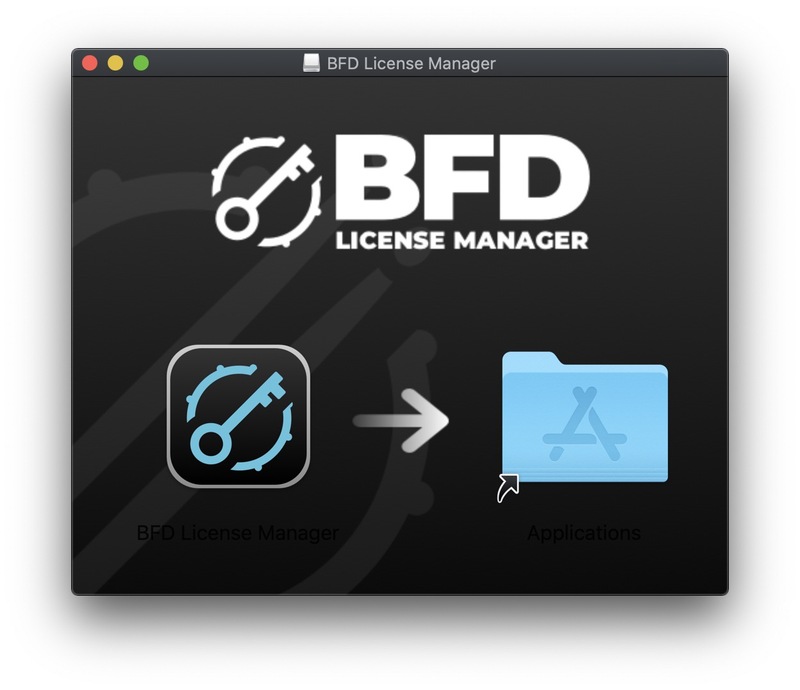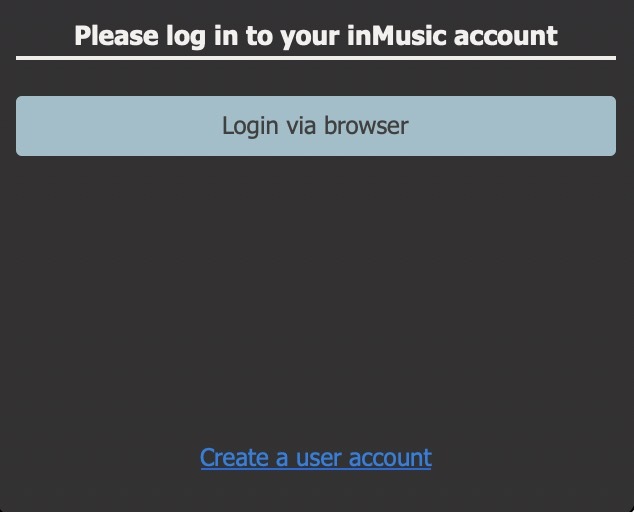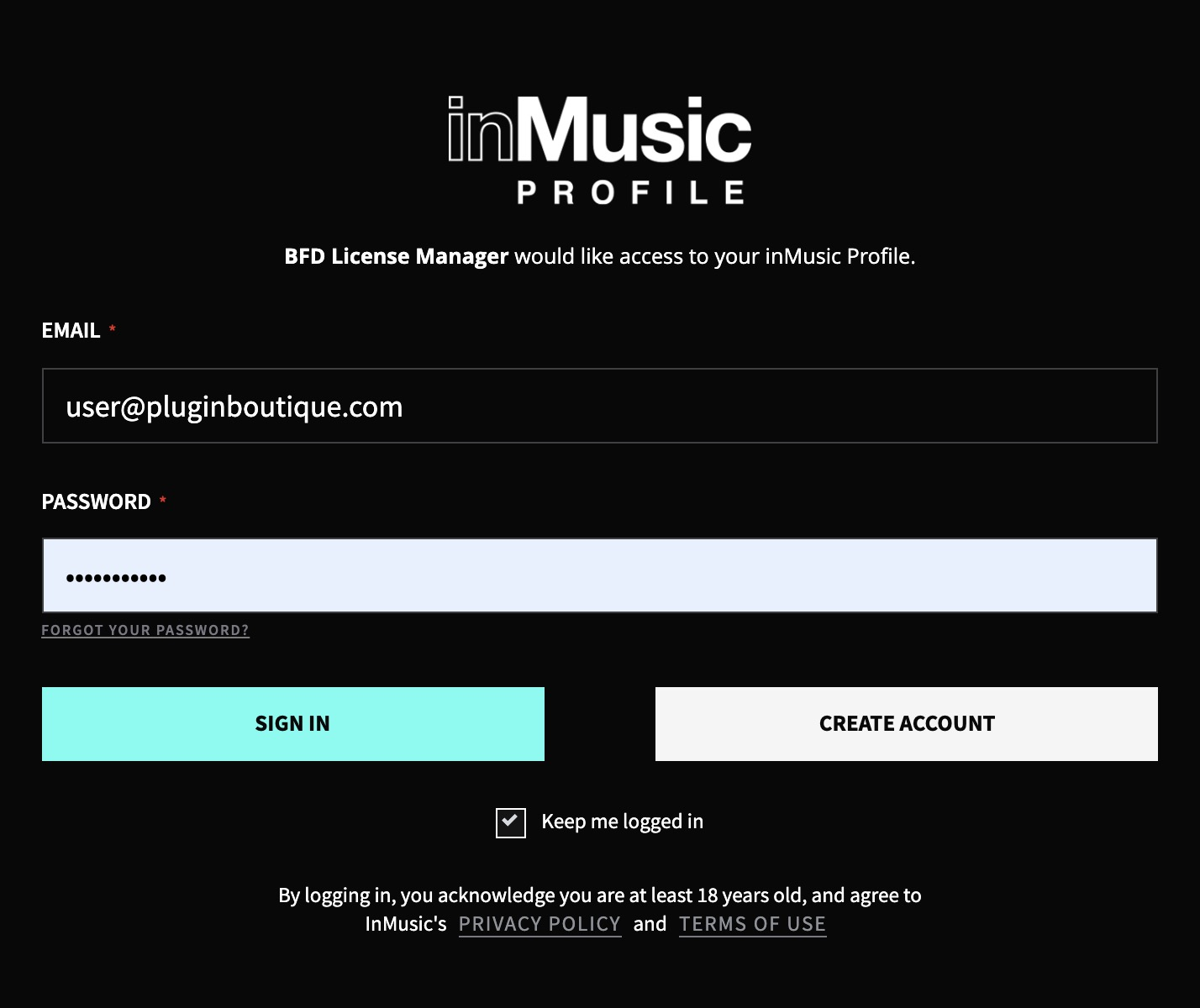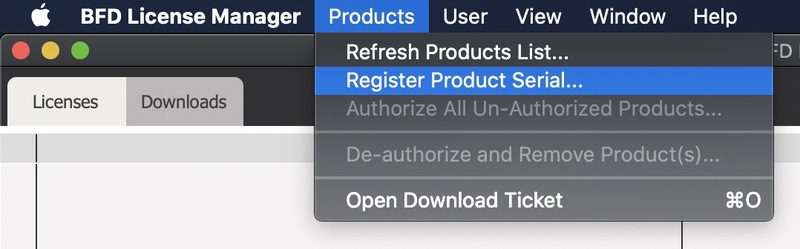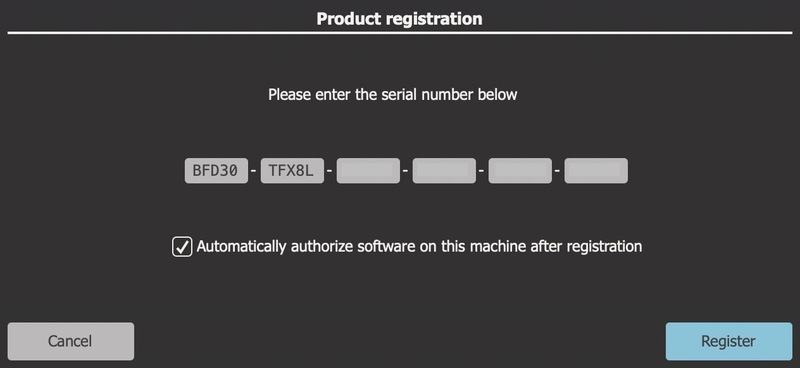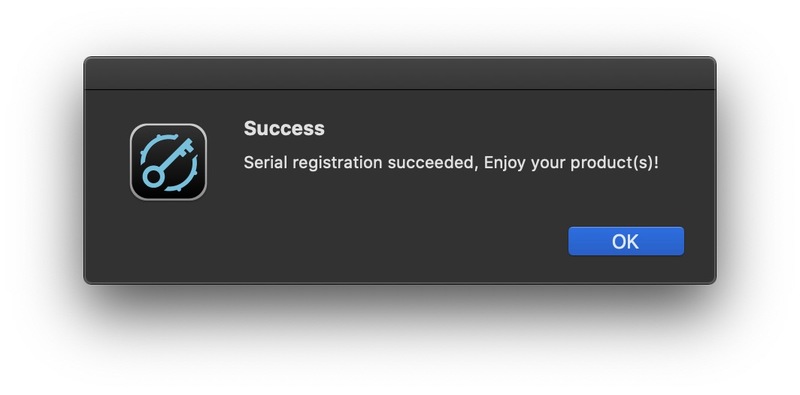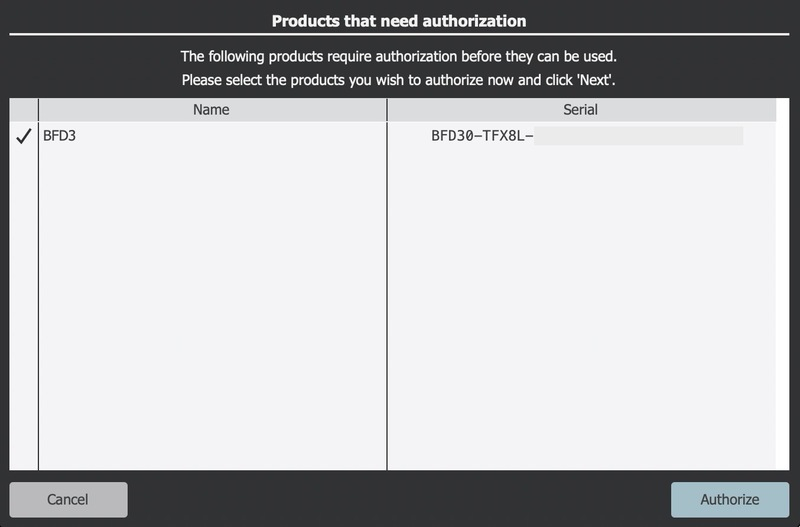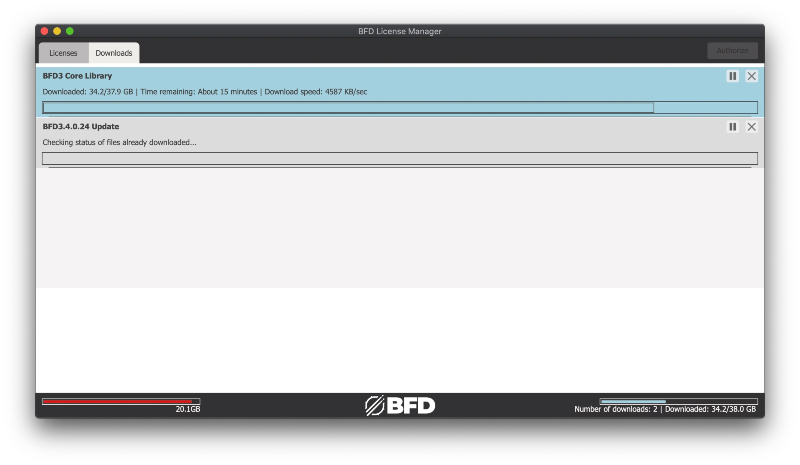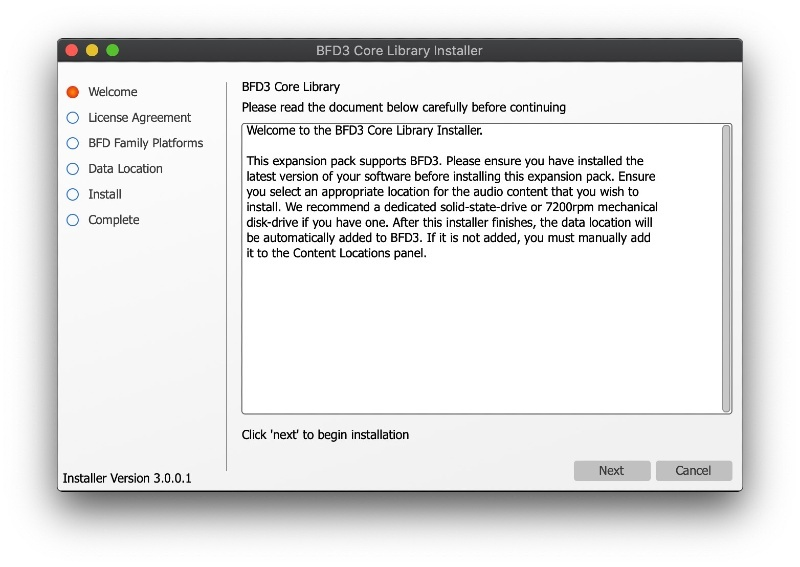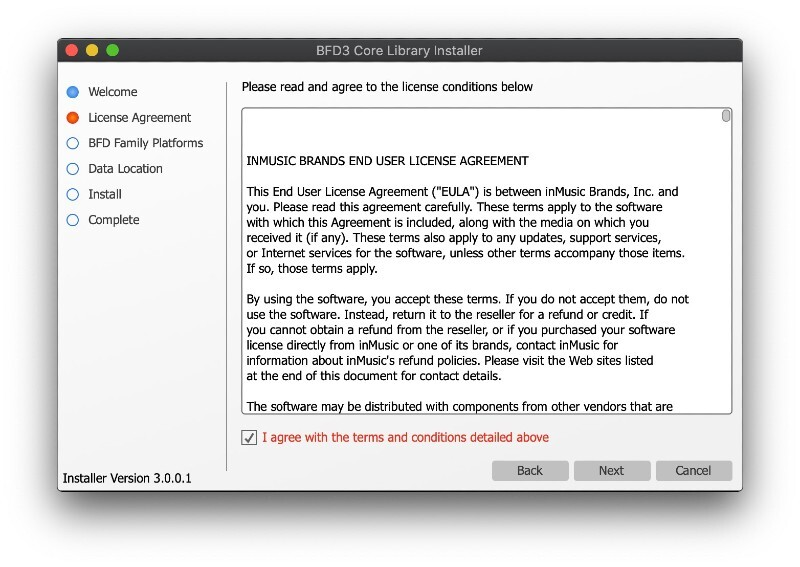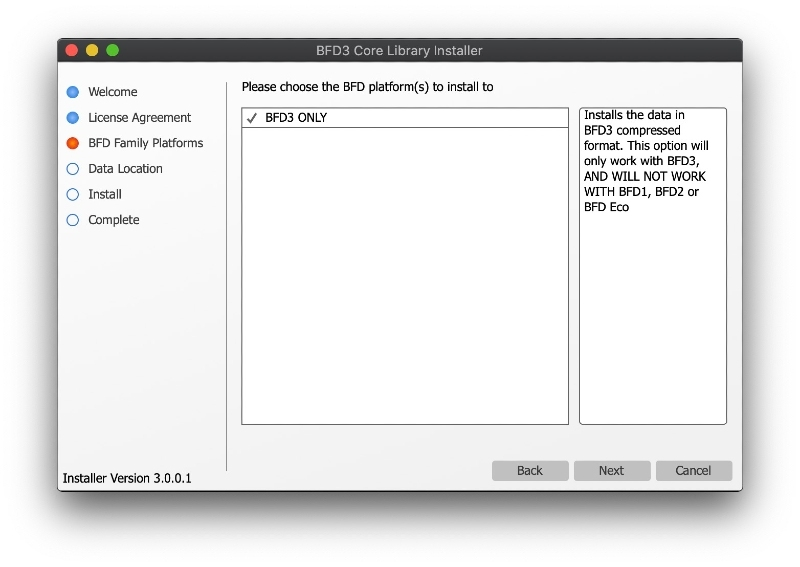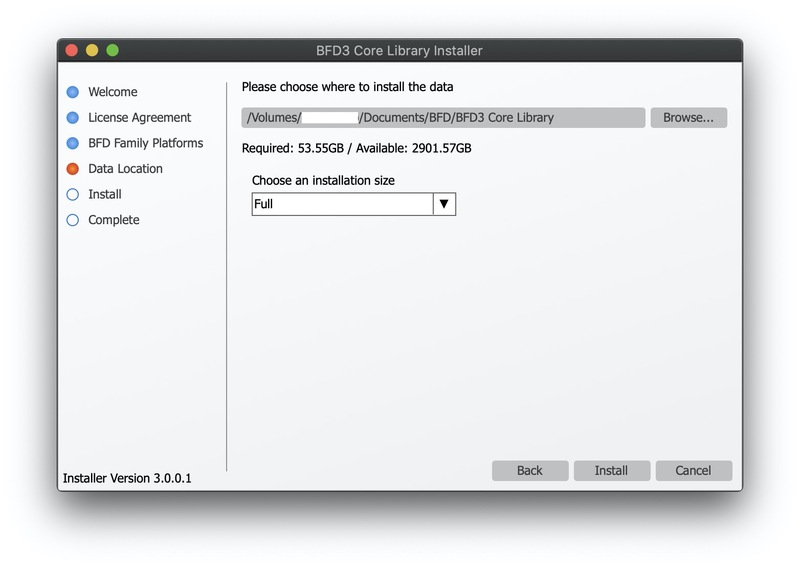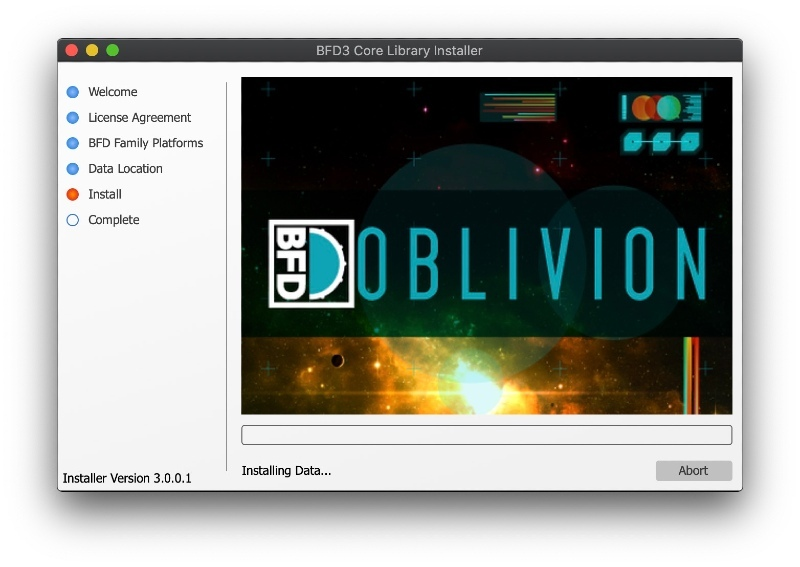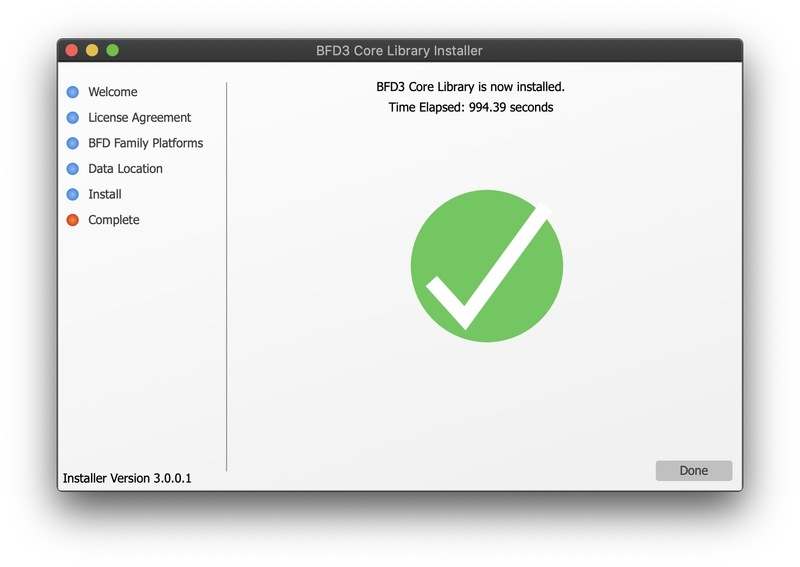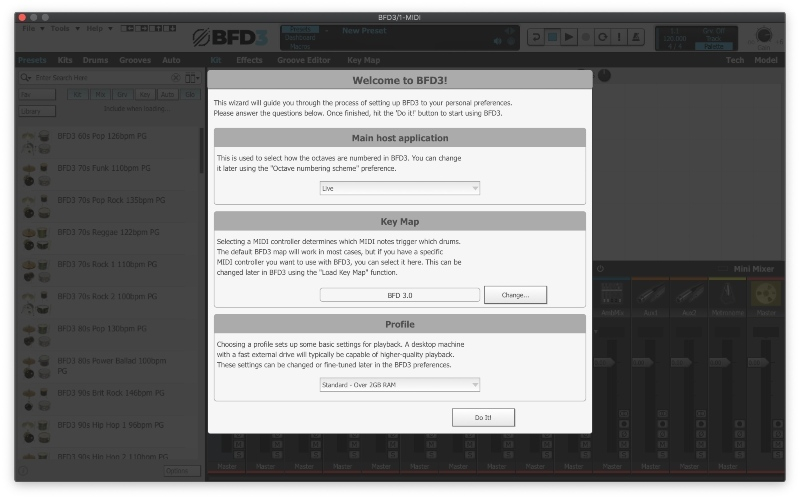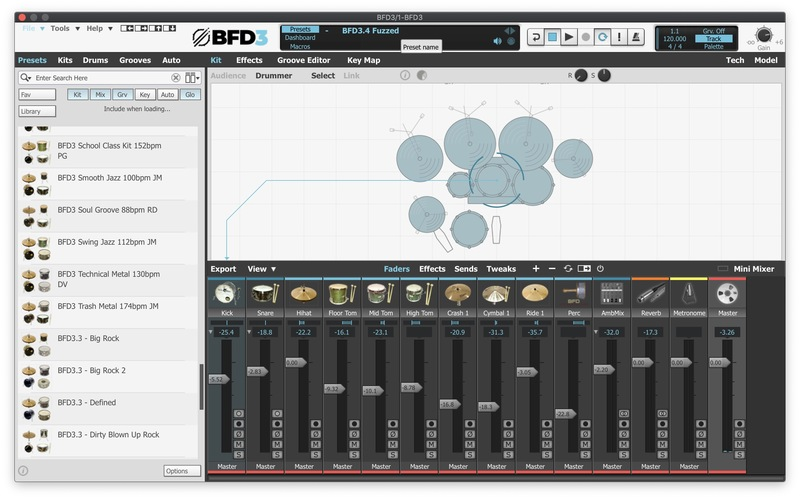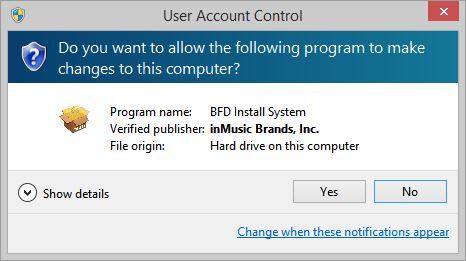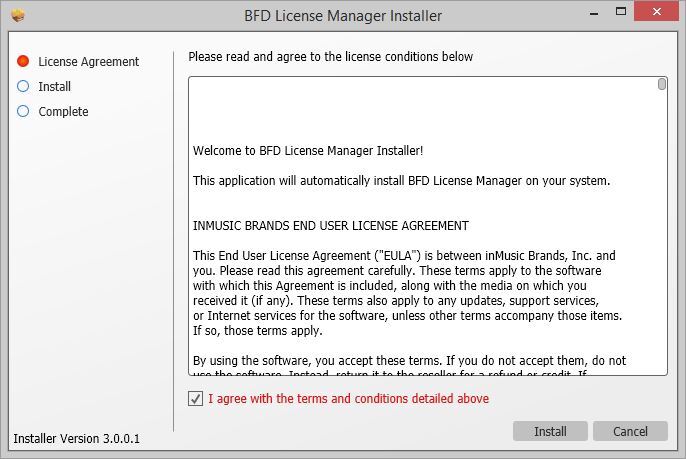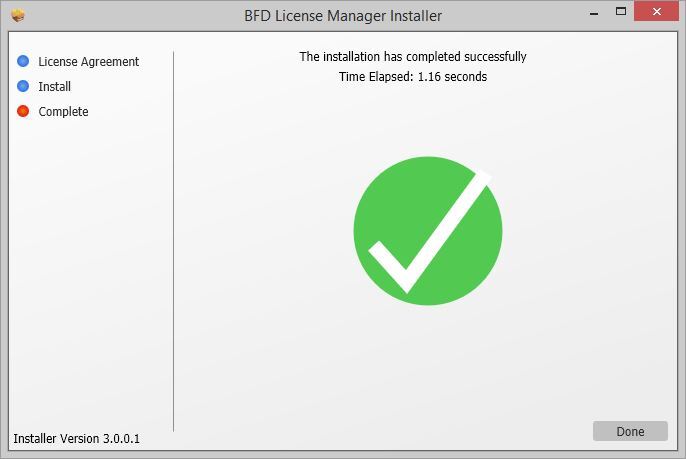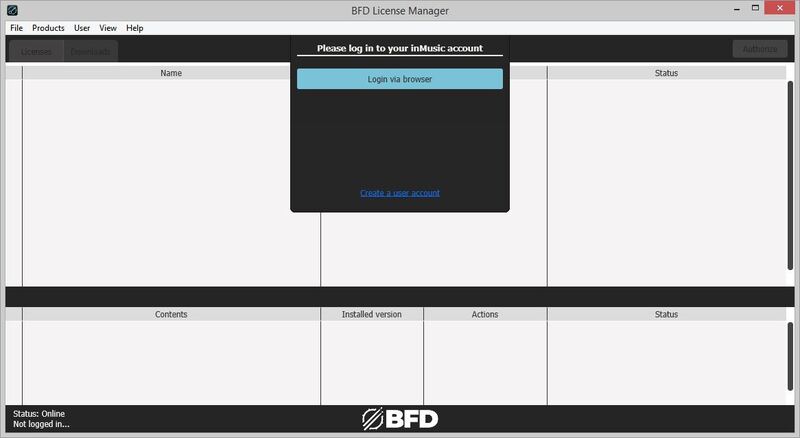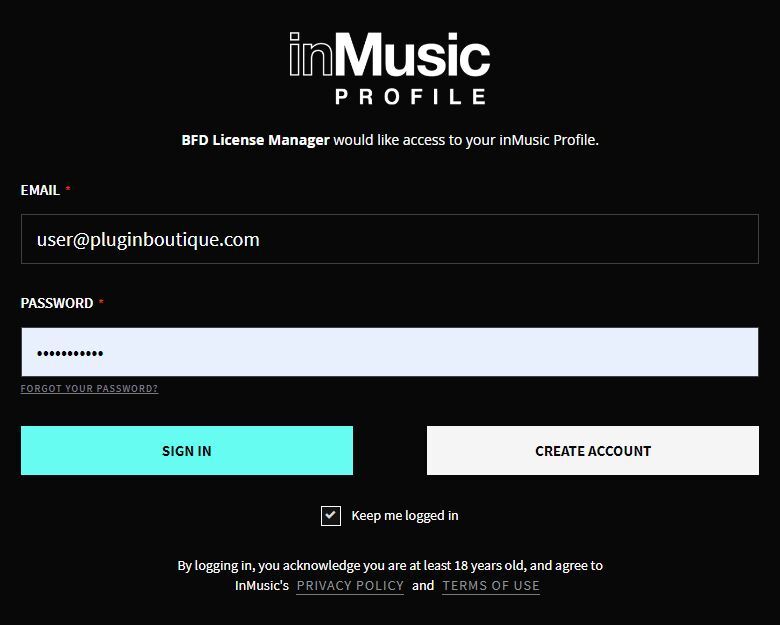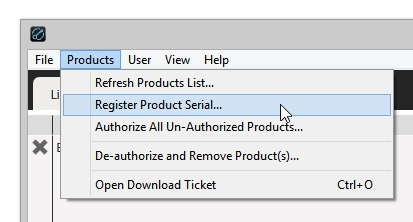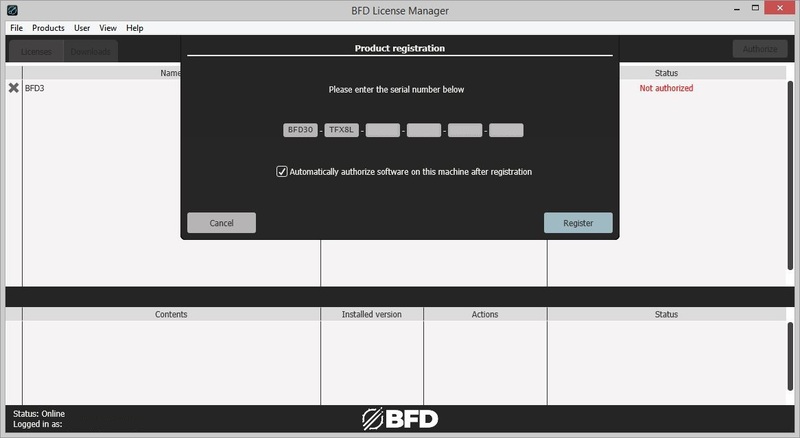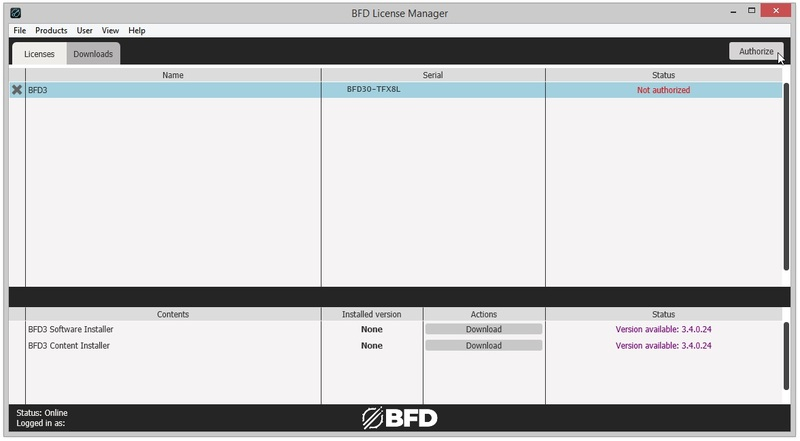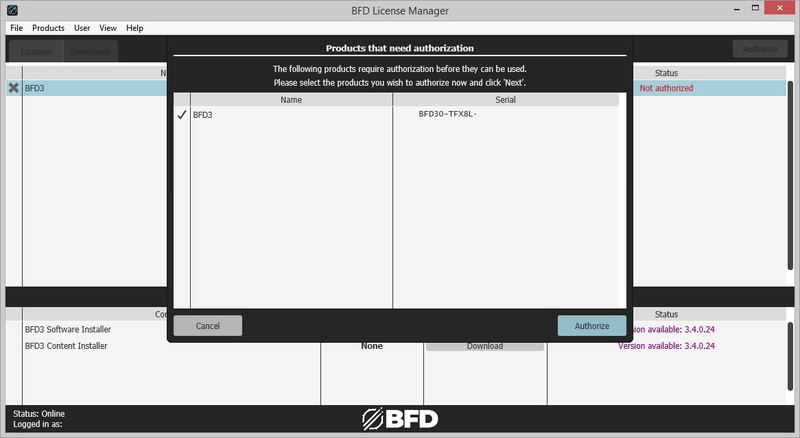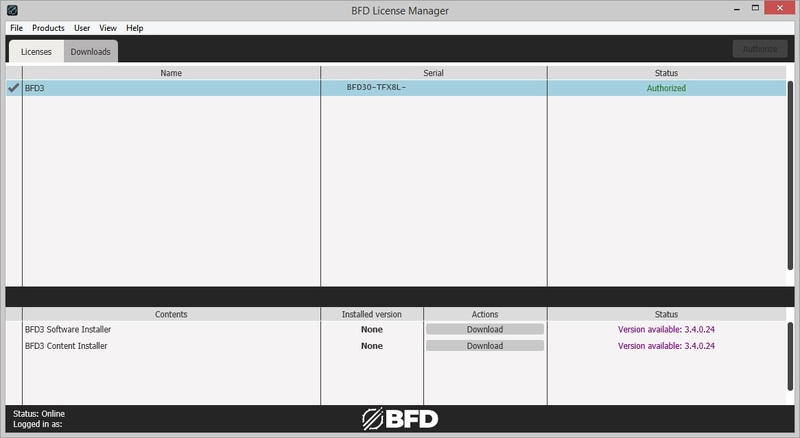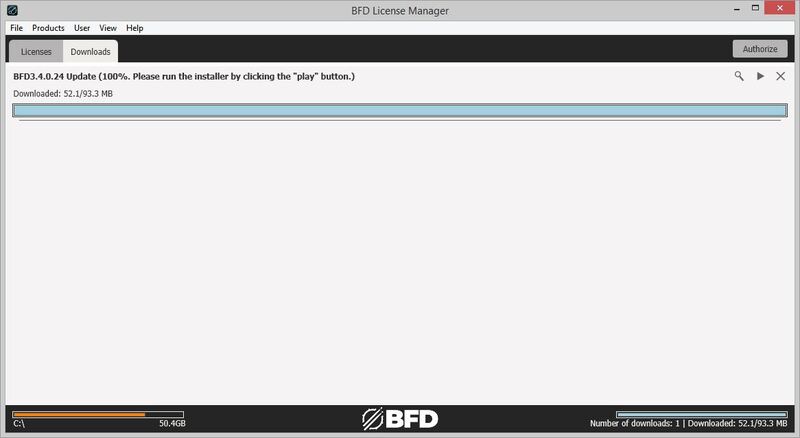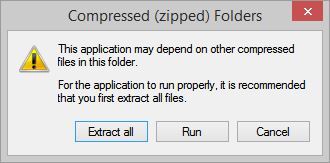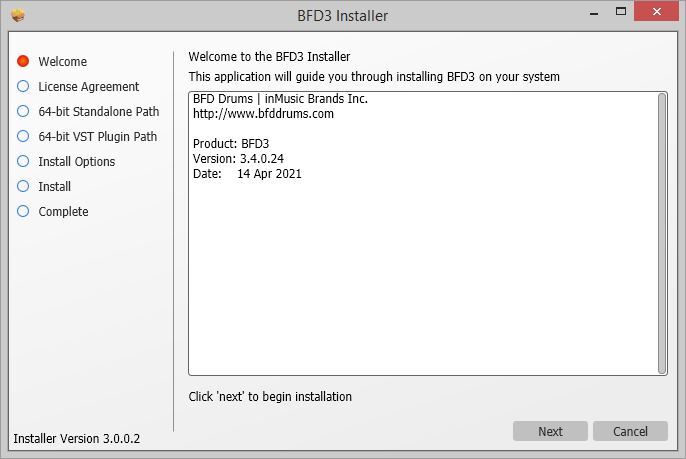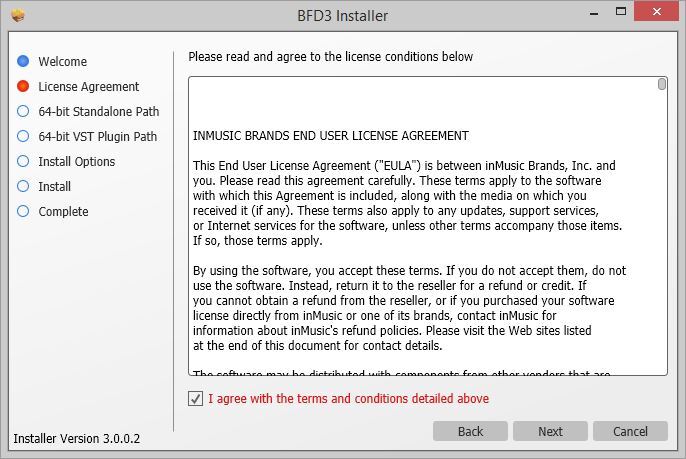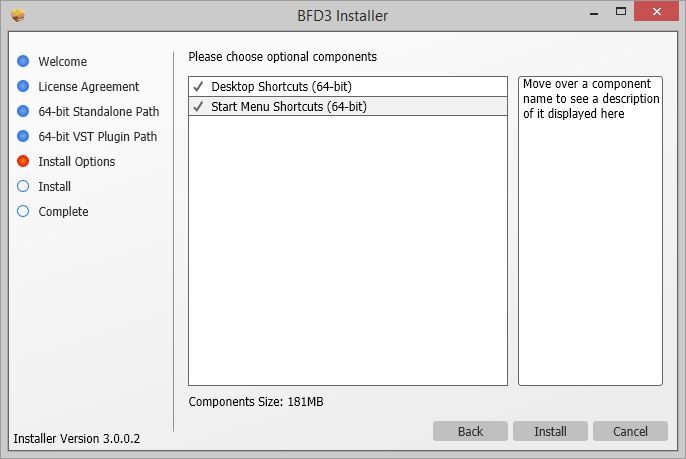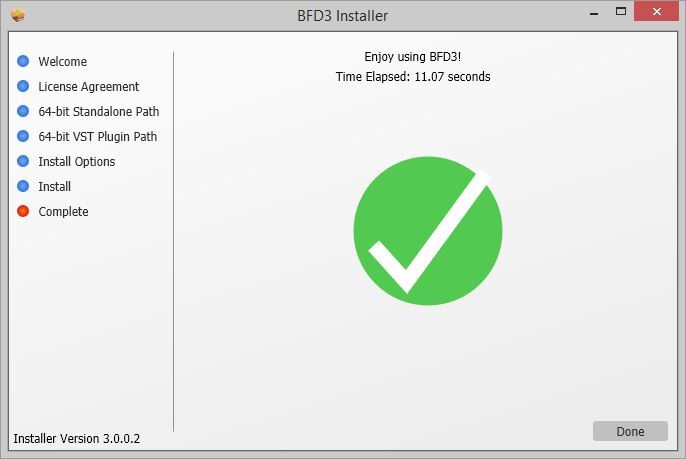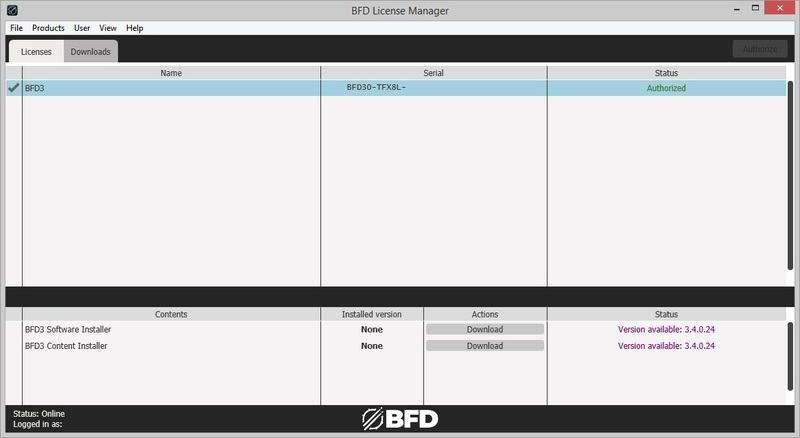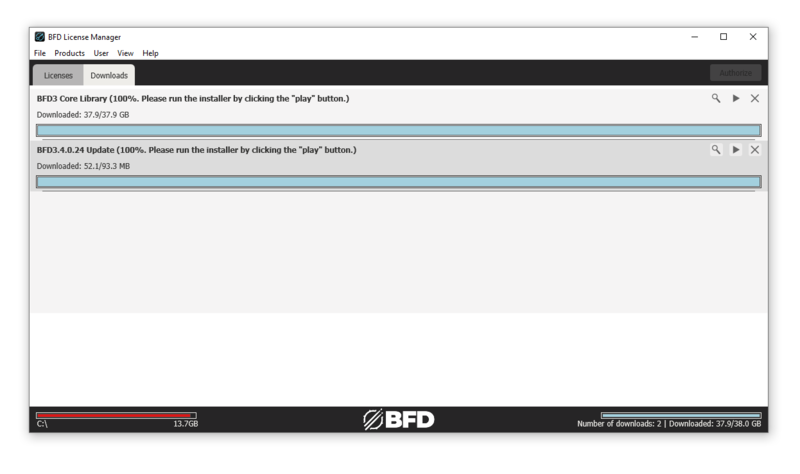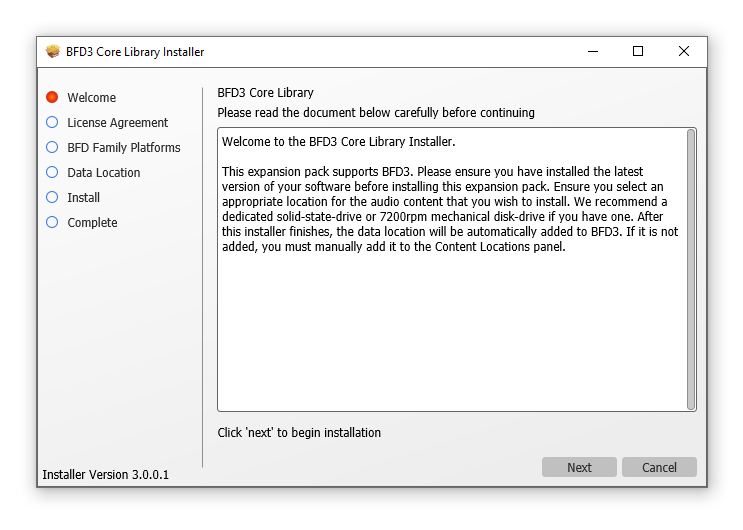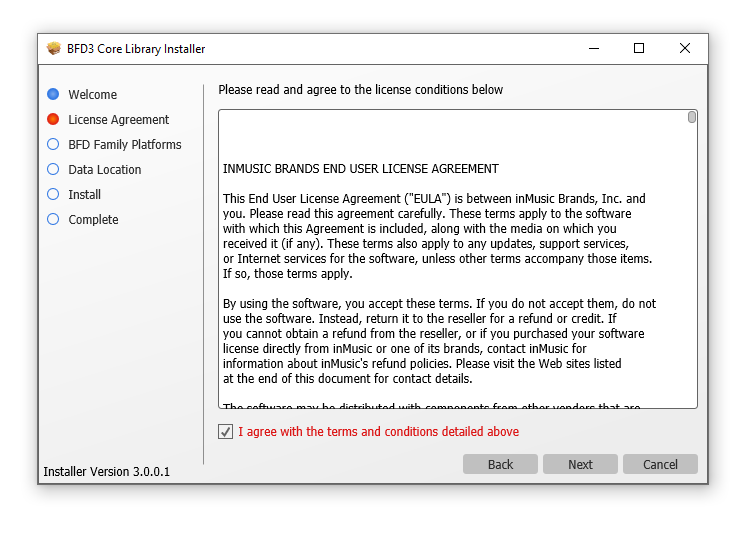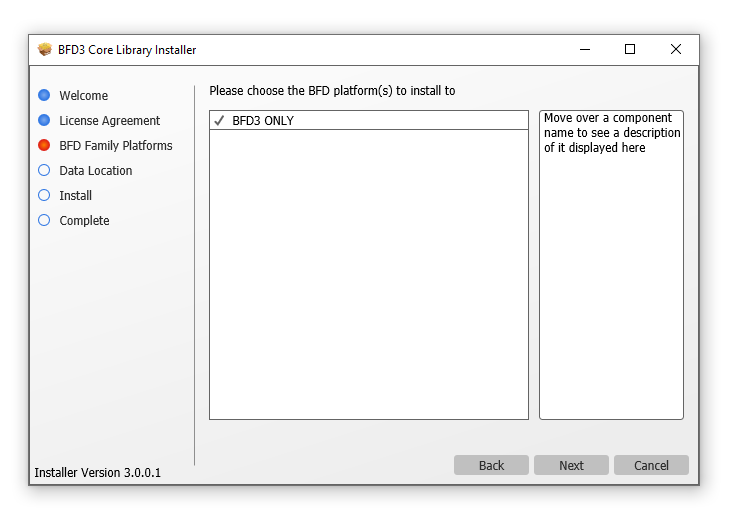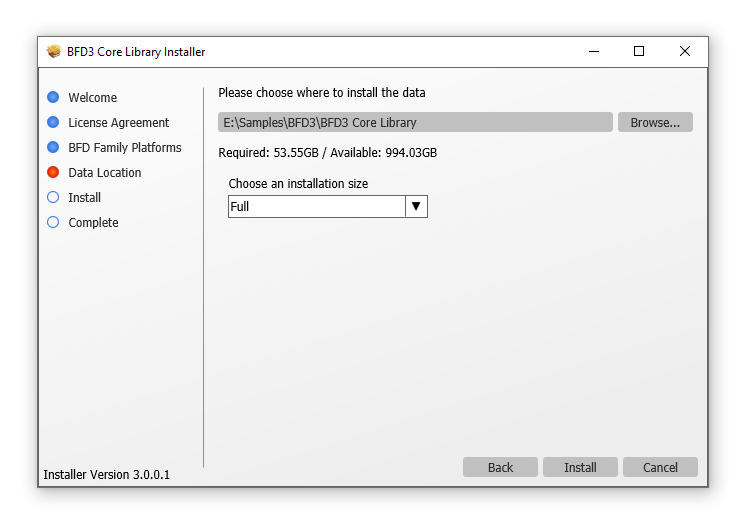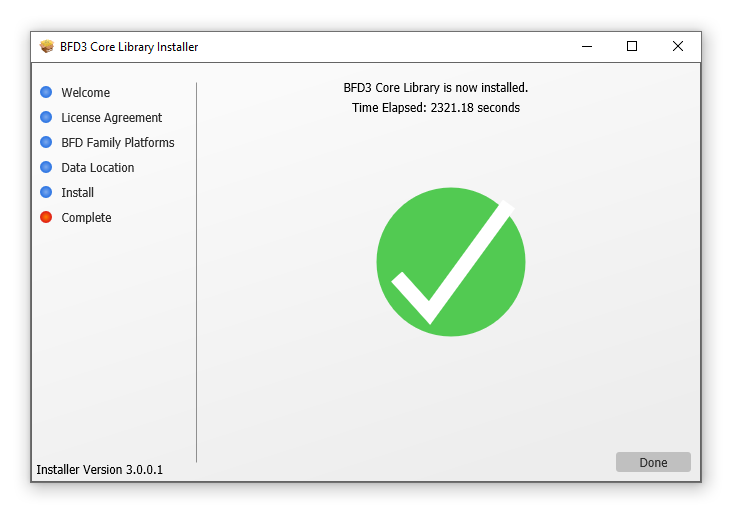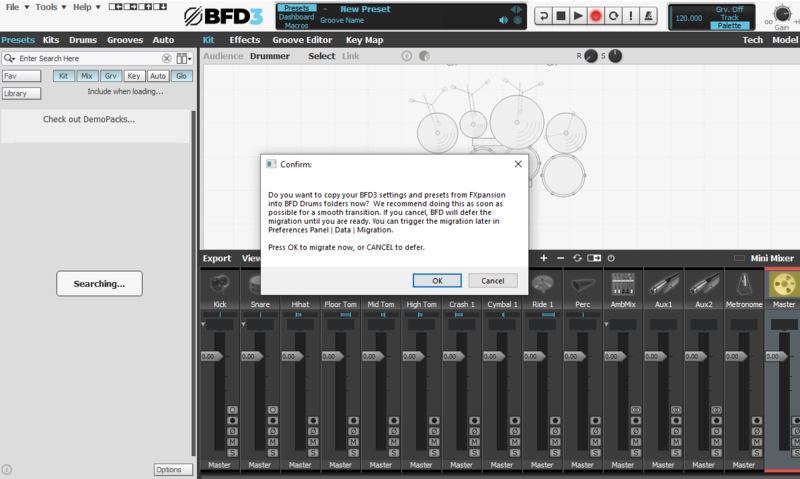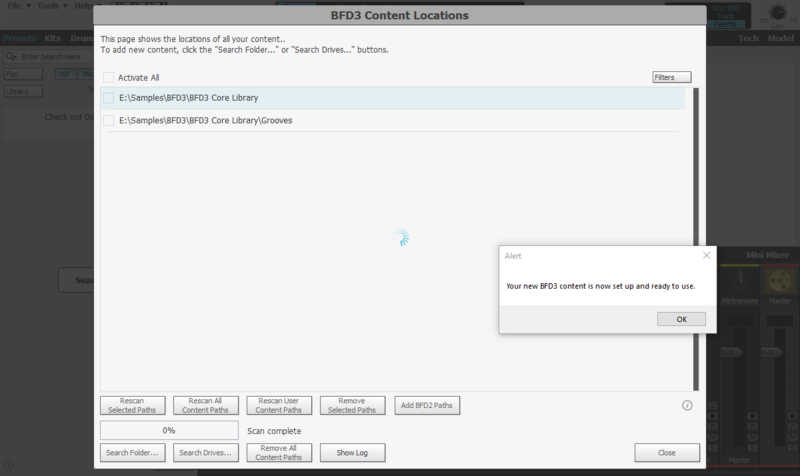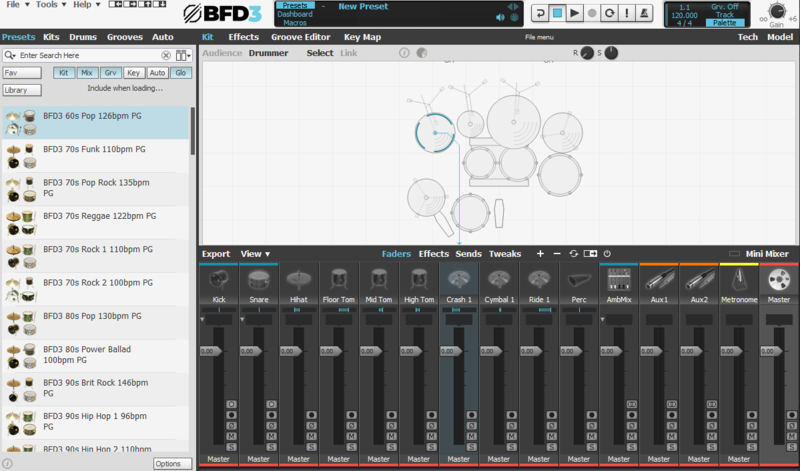注册
1. 访问 https://profile.inmusicbrands.com/customer/account... > 输入您的电子邮件地址和密码 > 点击“创建账户”。

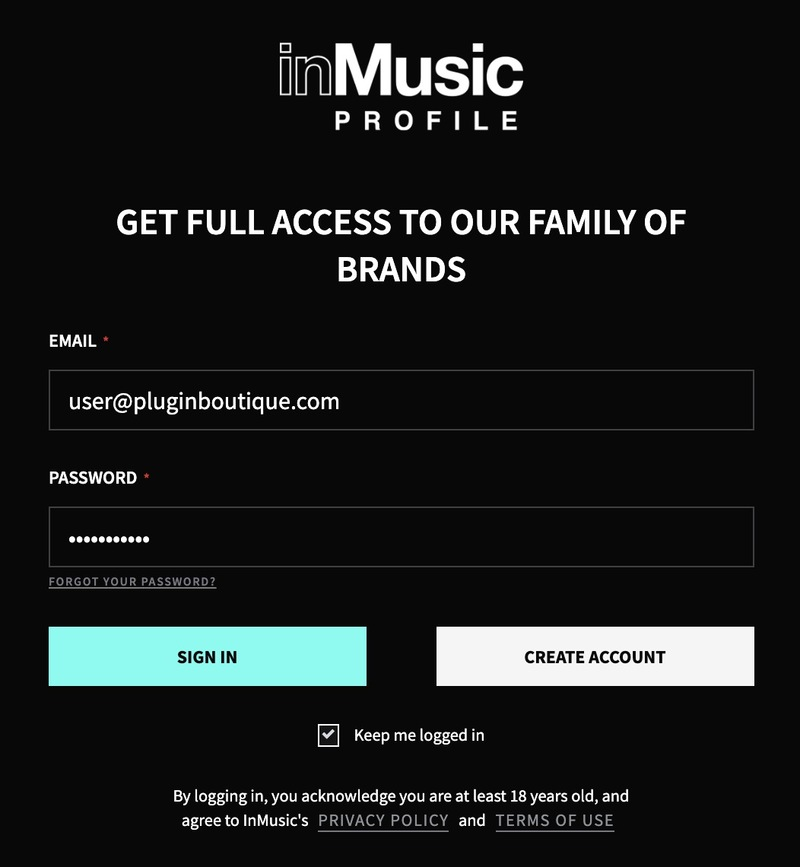
输入您的详细信息 > 单击 “下一步”

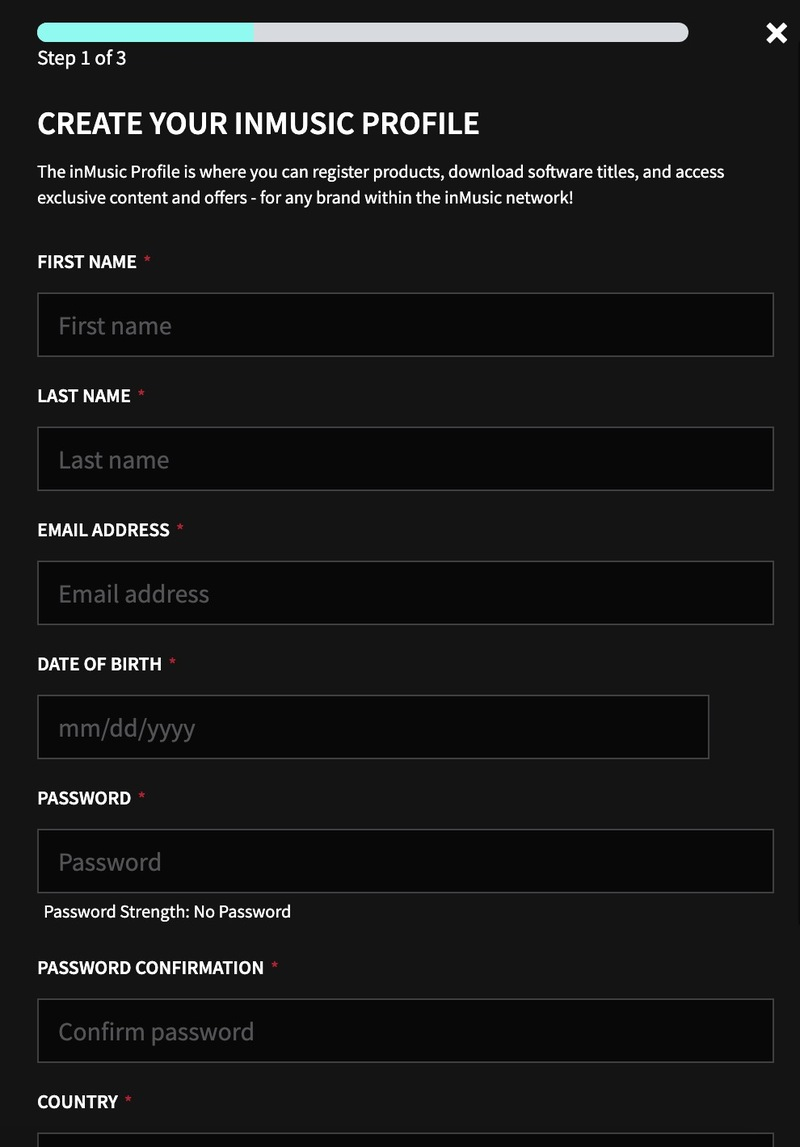
3. 选择您感兴趣的品牌> 点击"我同意 inMusic 的隐私政策和使用条款"> 点击"创建帐户"/

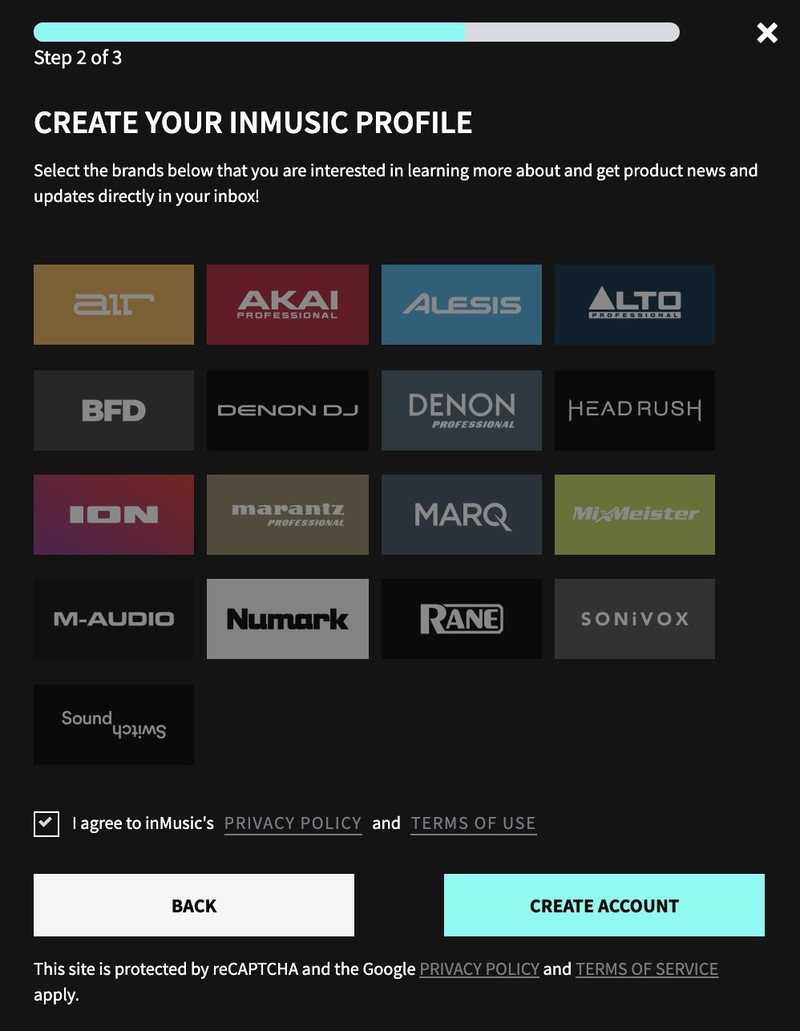
4. 您已创建了一个 inMusic 帐户。您现在将收到一封确认邮件。

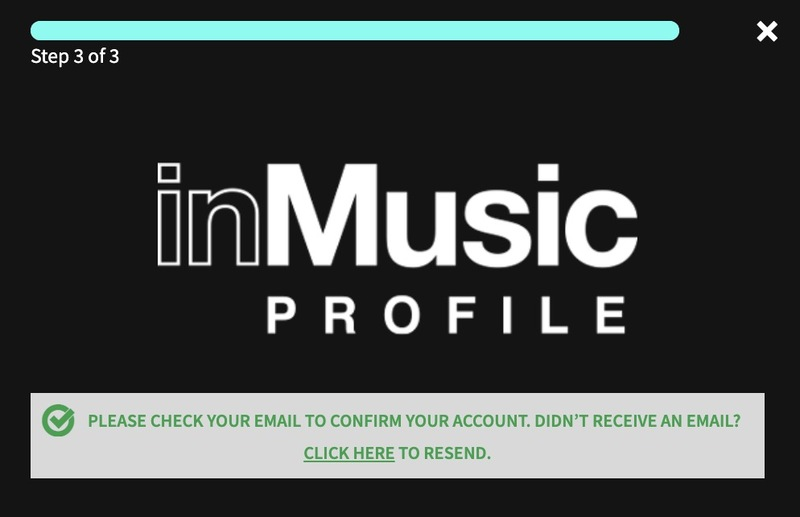
5. 找到账号确认邮件 > 点击“确认账号”。

您的帐户现已确认!

Mac 安装
1. 下载 BFD 许可证管理器。
2. 运行 BFD 许可证管理器安装程序 > 将 BFD 许可证管理器图标拖到应用程序文件夹。
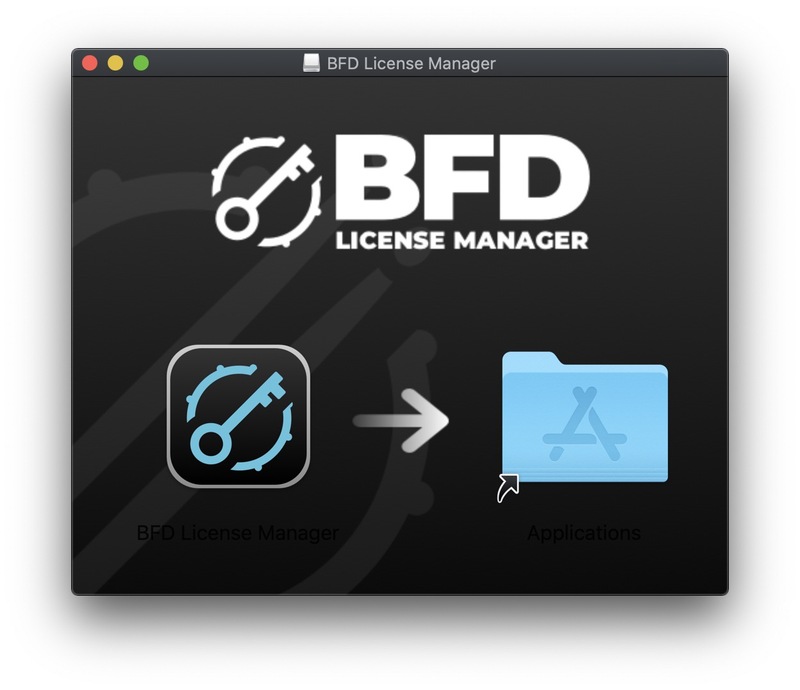
;; 3. 打开 BFD 许可证管理器安装后> 点击“通过浏览器登录”。
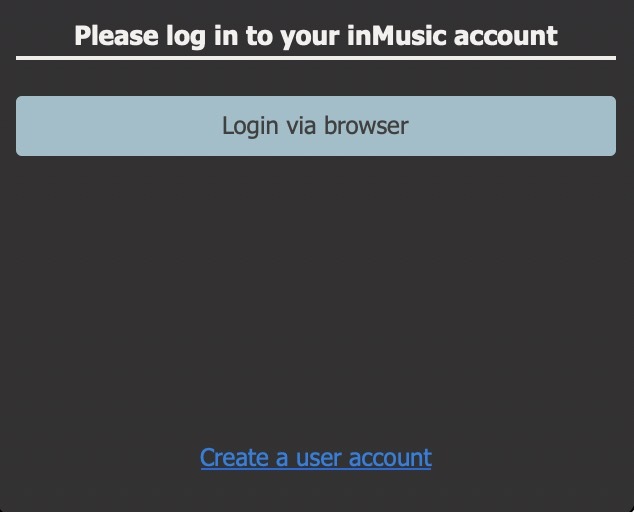
4. 输入您的详细信息并登录您的帐户。
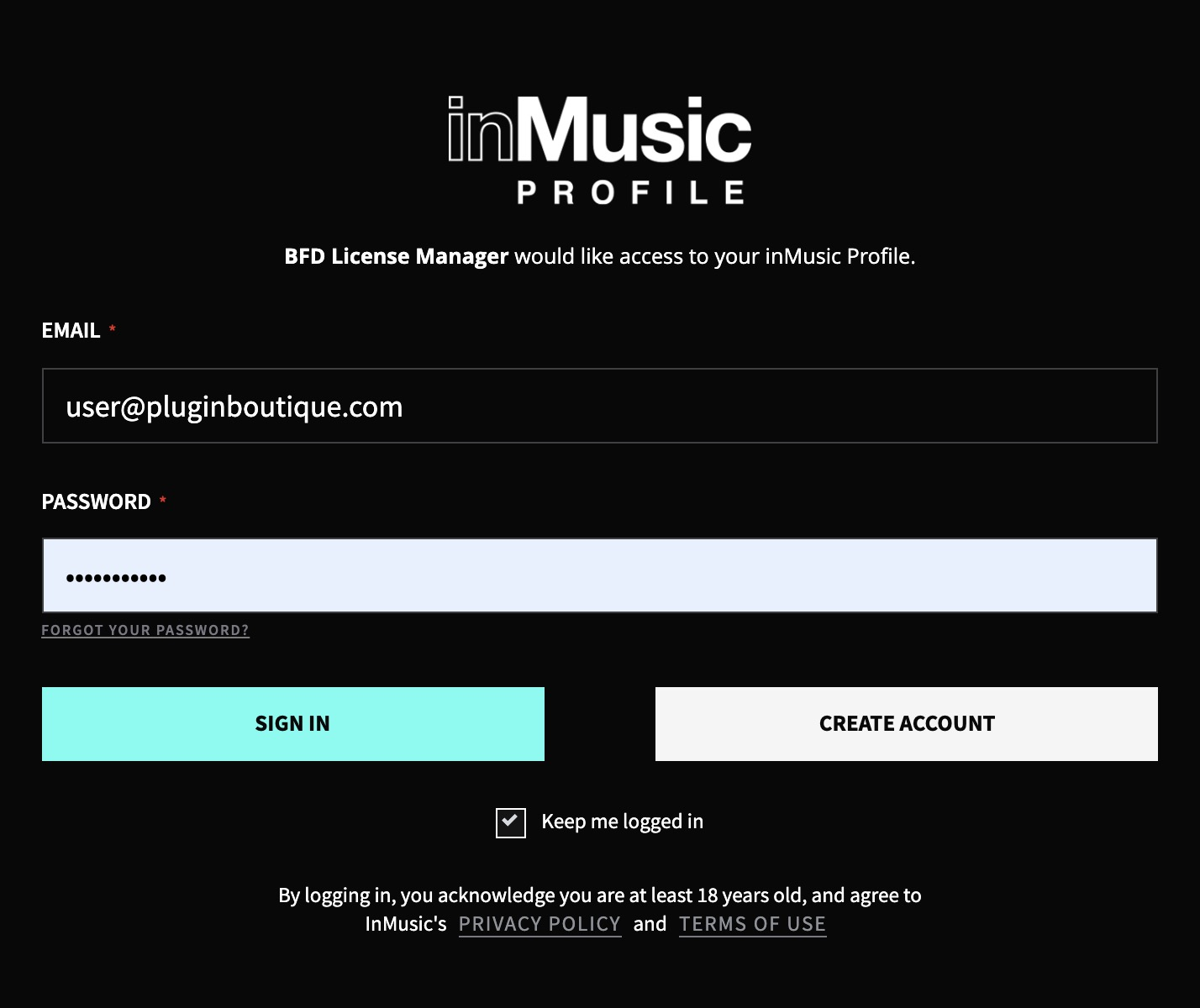
5. 返回 BFD 许可证管理器 > 点击工具栏上的“产品”> 选择“注册产品序列号”。

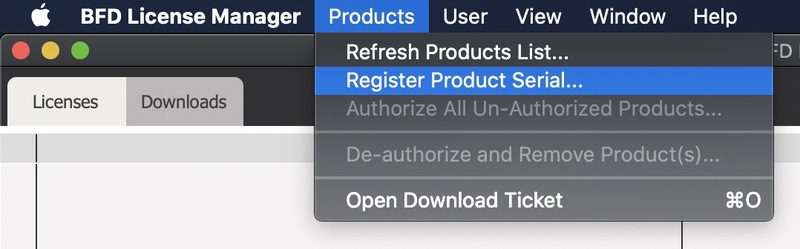
6. 找到序列号 > 点击“注册”。

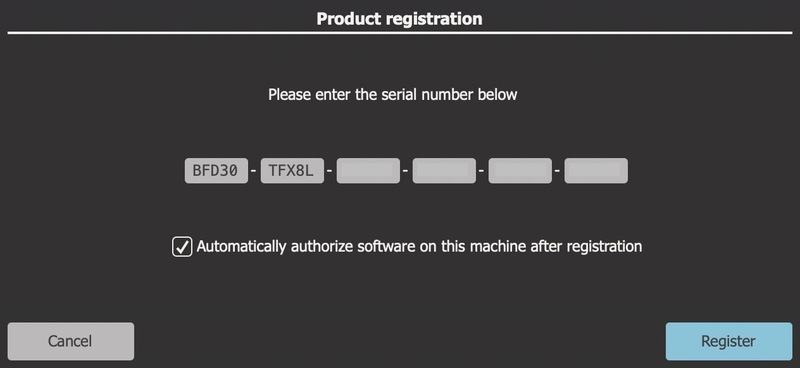
7. 您的许可证已注册,点击“确定”。
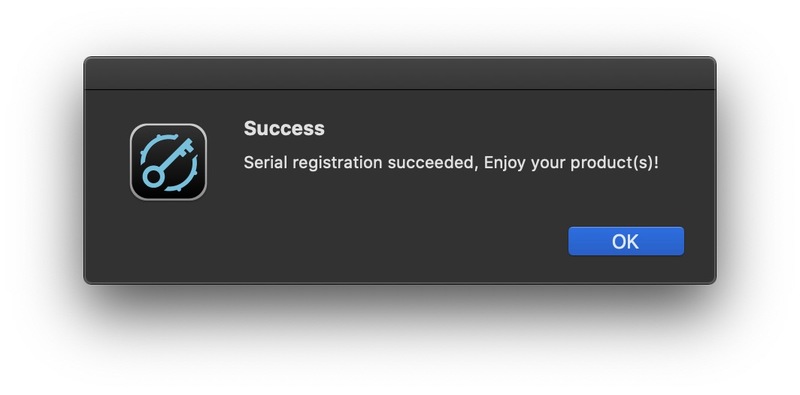
8. 点击 '授权'.

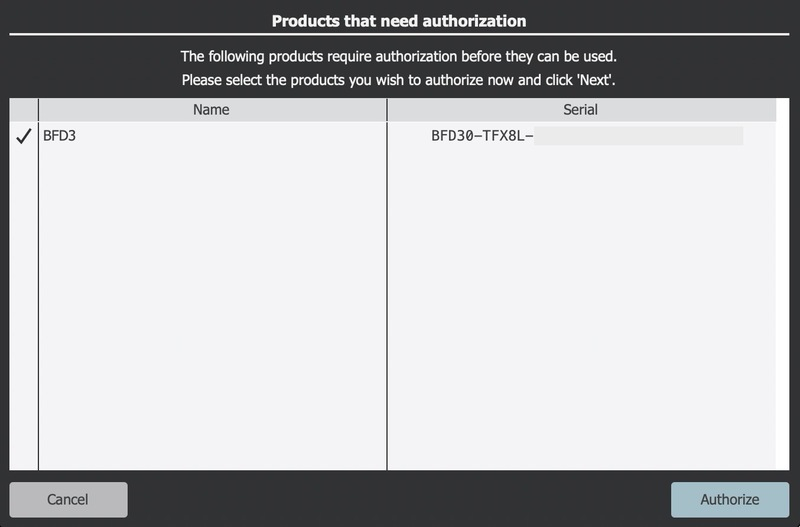
9. 您的产品现已授权 > 点击“确认”。


核心库安装
1. 返回 BFD 许可证管理器 > 点击 BFD3 > 点击“BFD 内容安装器”旁的下载按钮。您现在将下载 BFD3 核心库(这是一个大型下载,可能需要一些时间)。

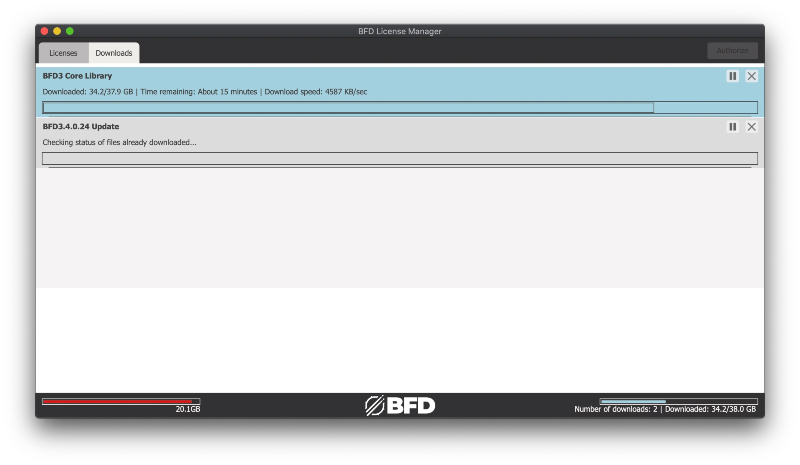
2. 下载完成后,点击“播放”按钮安装核心库 > 点击“下一步”

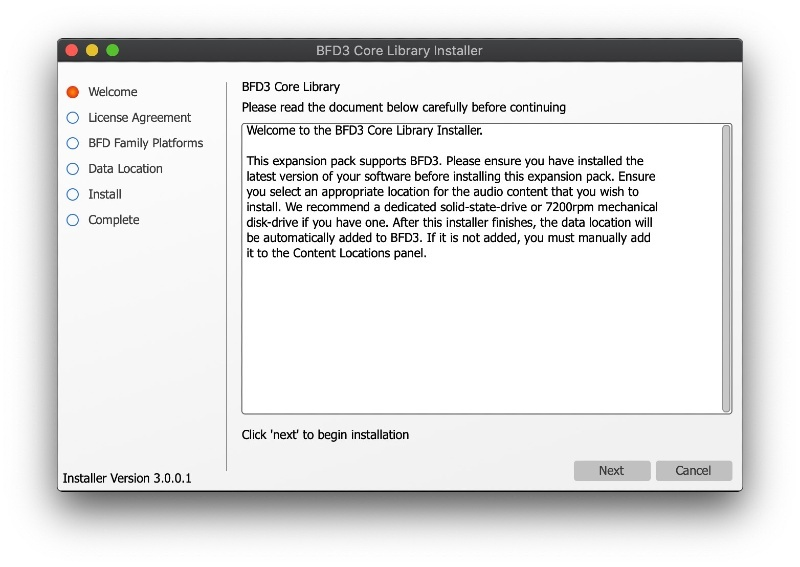
3. 阅读许可协议 > 点击 “我同意上述条款和条件” > 点击 “下一步”。

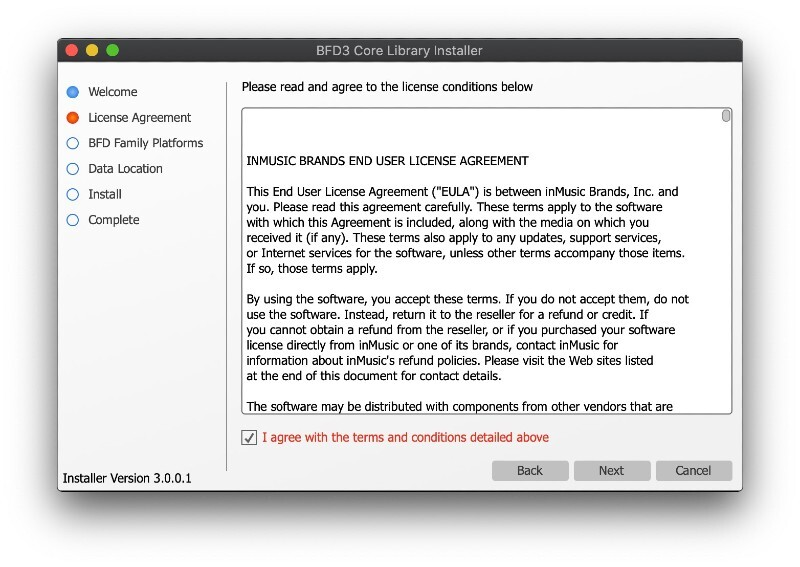
4. 点击 'BFD3 仅限' > 点击 '下一步'。

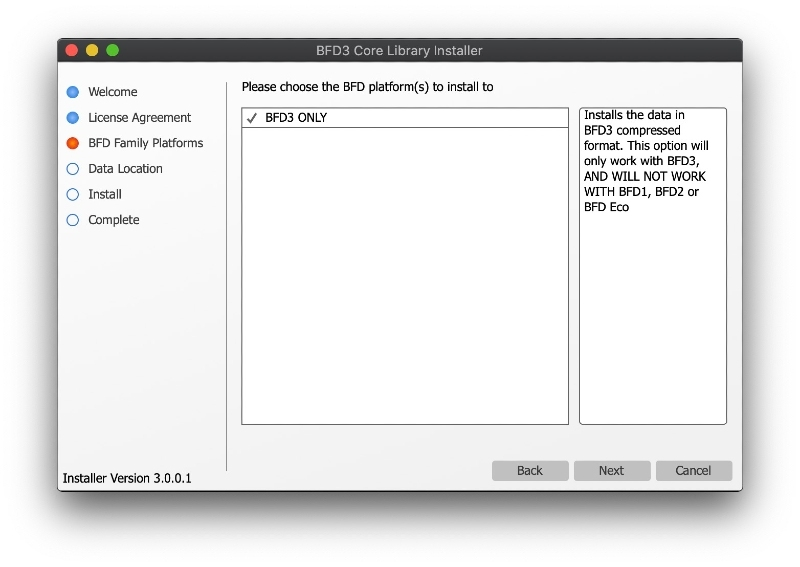
5. 请选择您要安装程序库的位置(如果您有足够的空间,请保留此选项为默认值并将其安装在您的主驱动器上)> 选择安装大小 > 点击“安装”。

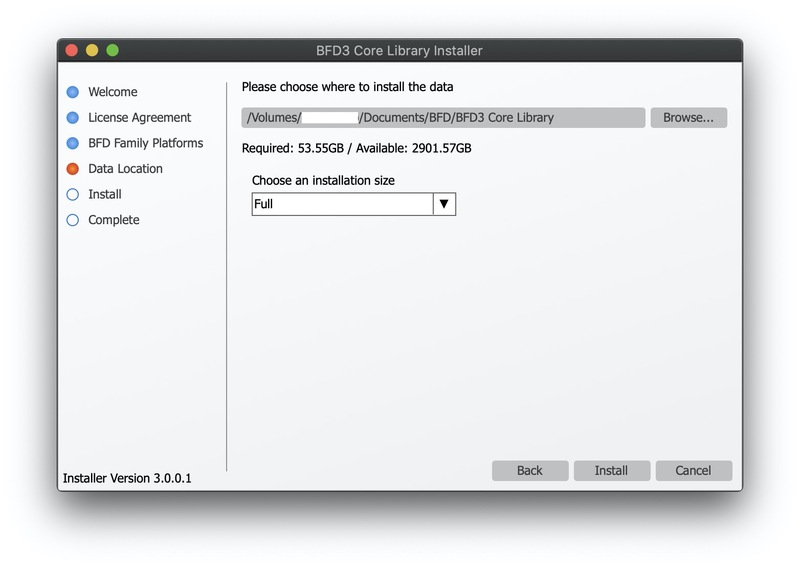
6. 请等待 Core Library 安装。

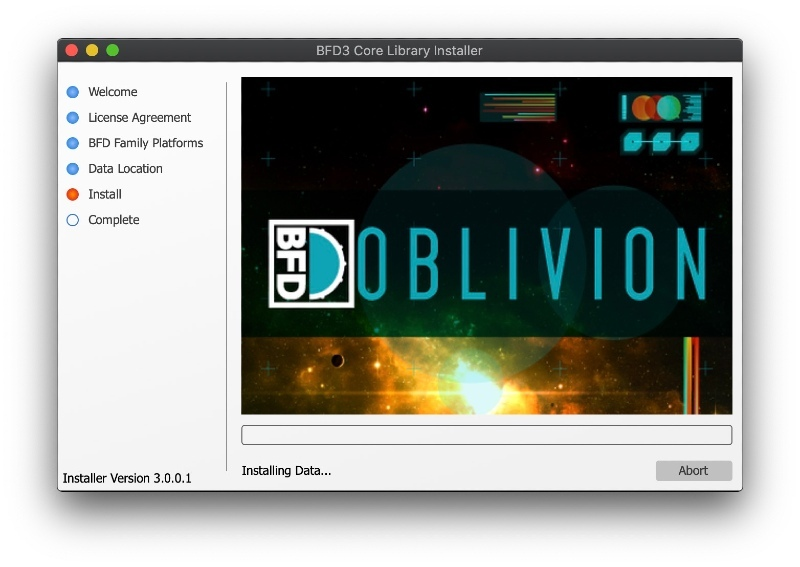
7. BFD3 核心库现在已安装 > 点击“完成”。

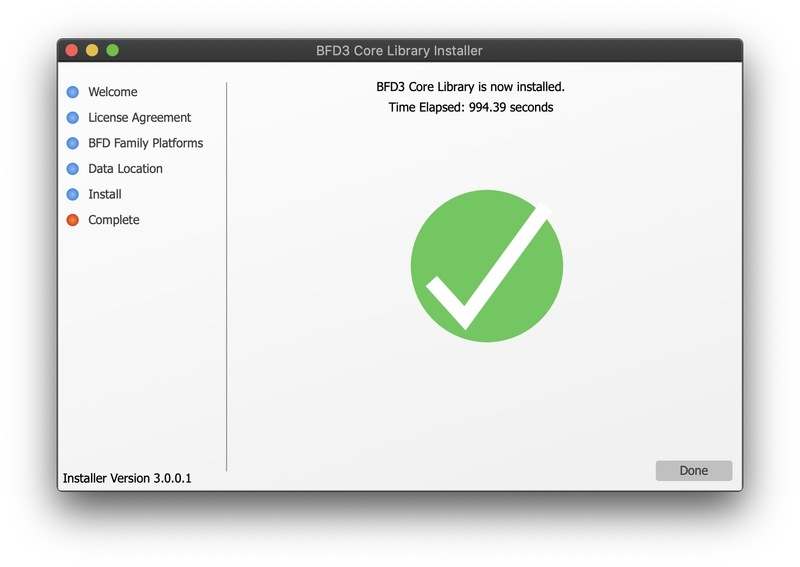
8. 在您的 DAW 中打开 BFD3 > 选择您的偏好 > 点击“执行!”

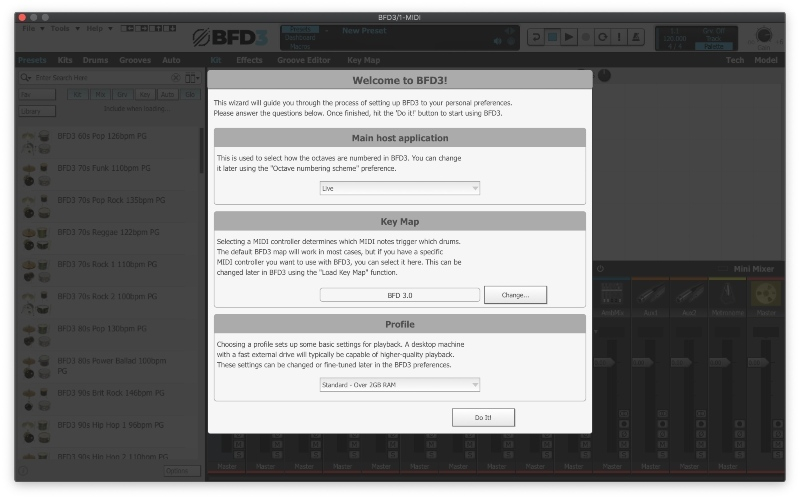
BFD3 现已安装、激活并准备在您的 DAW 中使用!

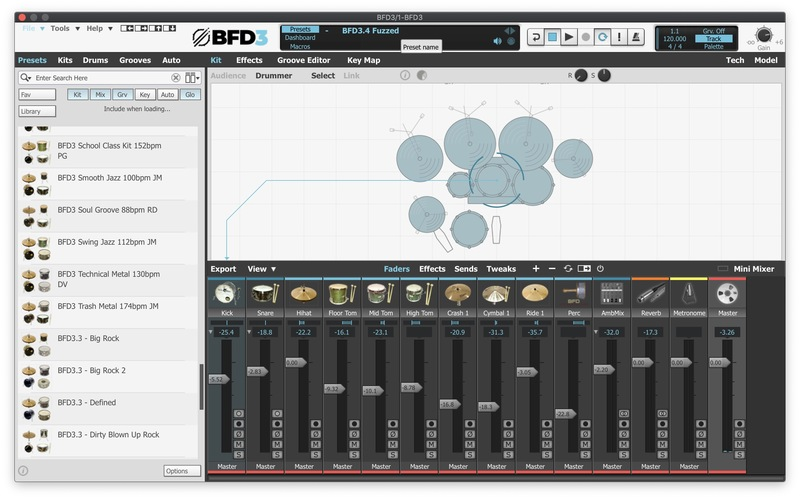
Windows 安装
1. 从您的插件精品账户下载 BFD 许可证管理器。
2. 运行 BFD 许可证管理器安装程序(您可能需要在 Windows 资源管理器中的下载文件夹中找到它并从那里打开它)> 单击“是”。
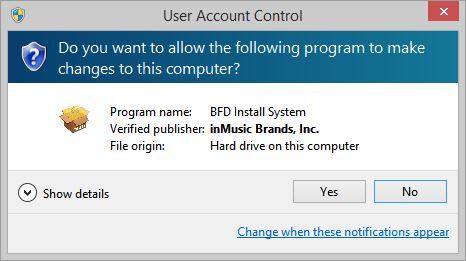
3. 点击“我同意以上条款及细则”>点击安装
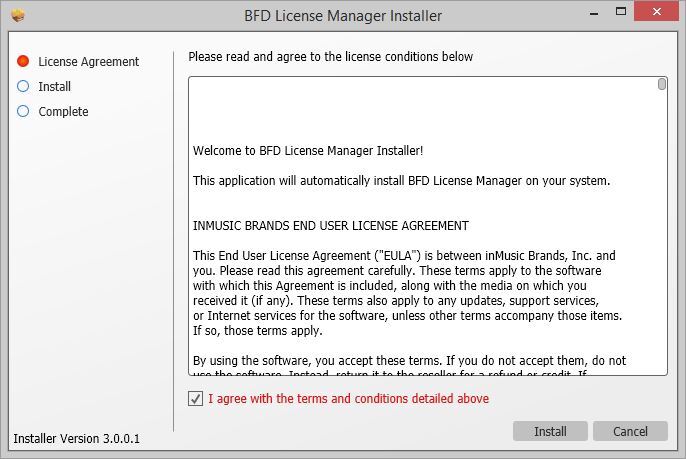
4. BFD 许可证管理器现已安装 > 单击'完成'。
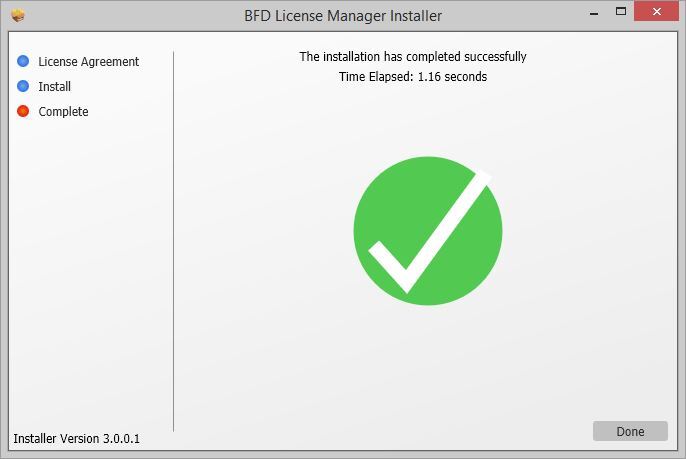
5. 打开 BFD 许可证管理器 > 点击“通过浏览器登录”。
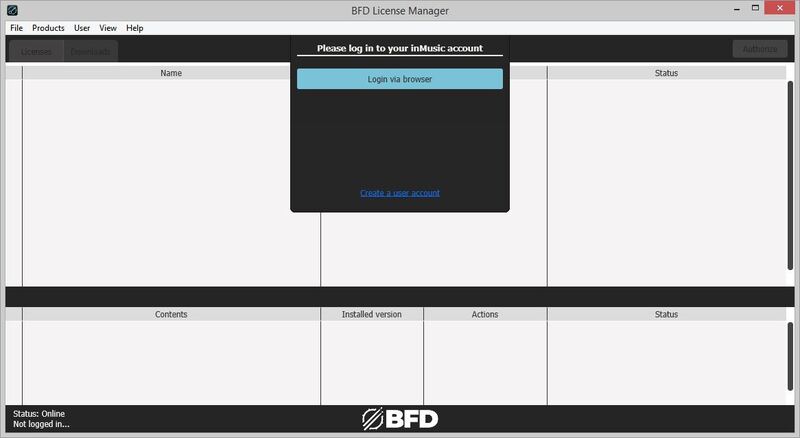
6. 您的浏览器将打开一个新的页面 > 使用您的详细信息登录。
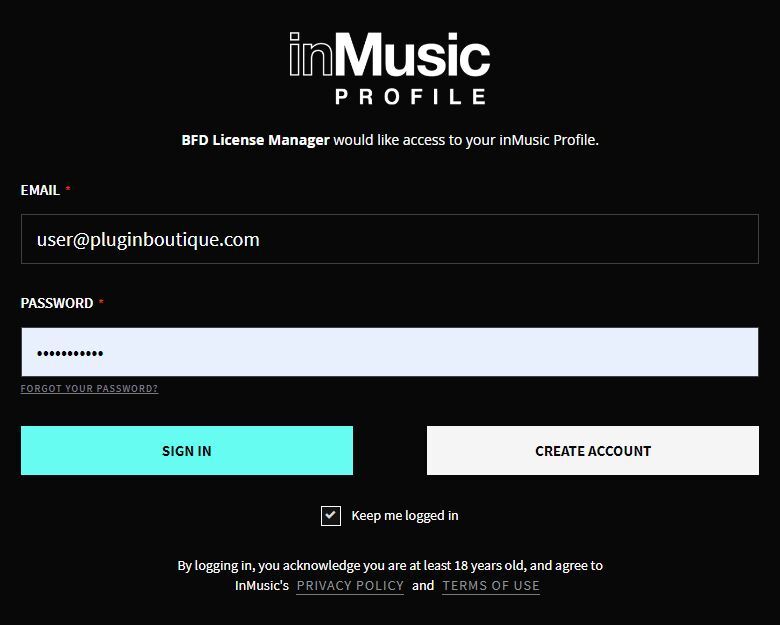
7. 返回 BFD 许可证管理器 > 点击工具栏上的“产品”> 选择“注册产品序列号…”。

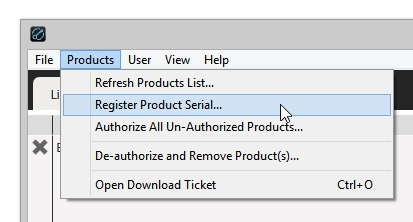
8. 在您的 Plugin Boutique 帐户中找到序列号,输入 > 点击“注册”。
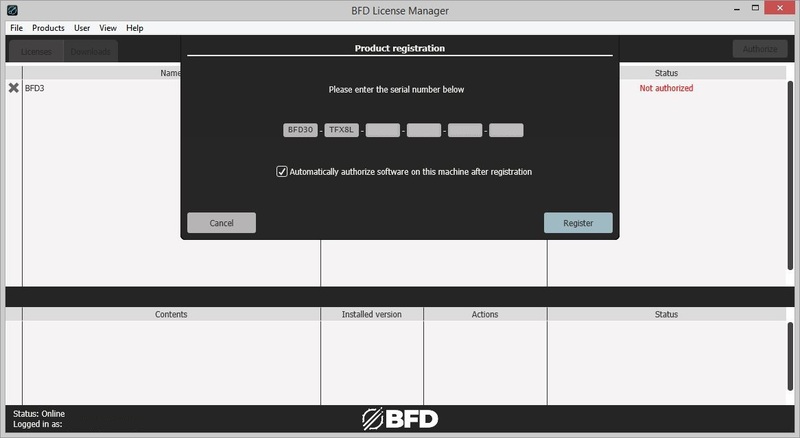
授权'

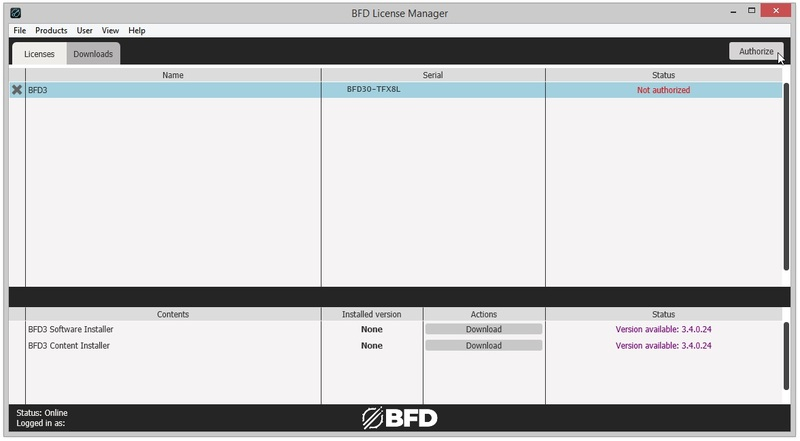
10. 再次点击“授权”。

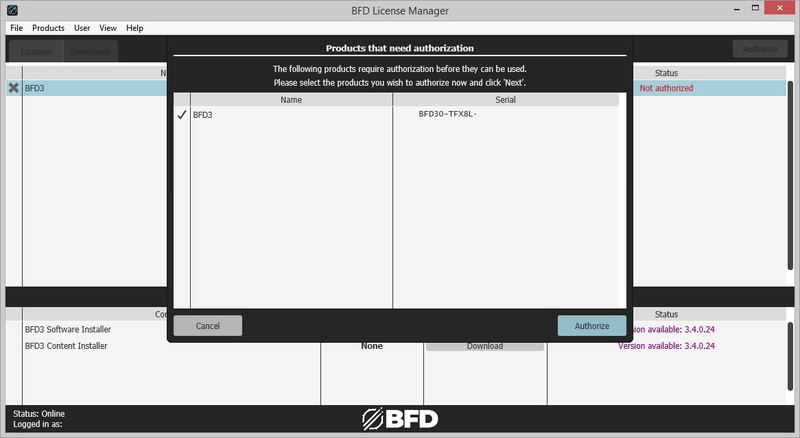
11. 点击“BFD3 软件安装器”旁边的下载按钮,即可下载 BFD3 安装程序。

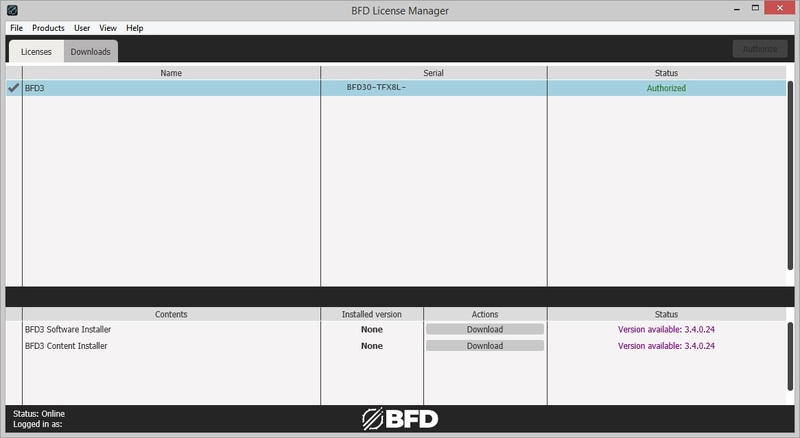
12. 等待下载完成 > 点击“播放”按钮。
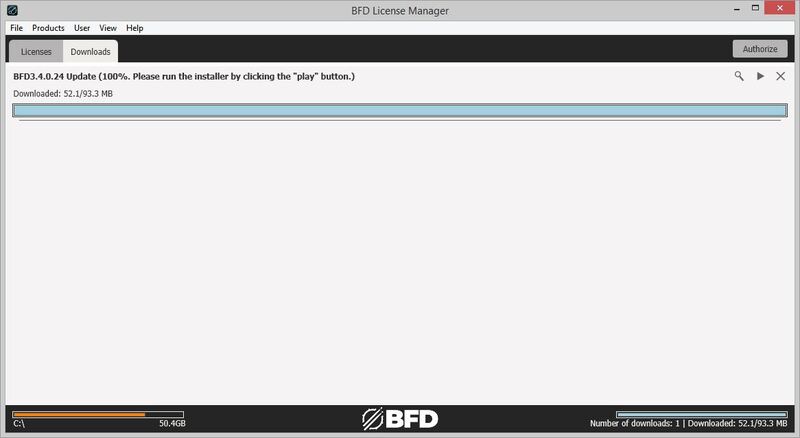
13. 解压 ZIP 文件夹。
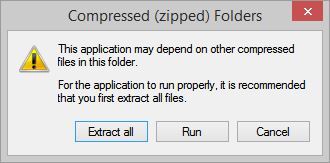
14. 点击“下一步”。
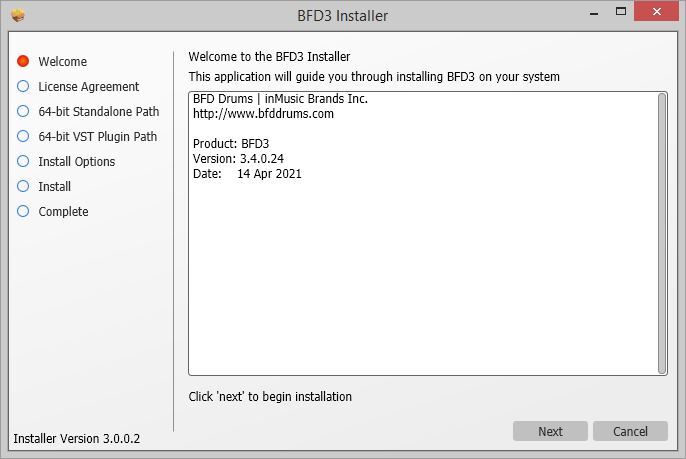
15. 阅读许可协议 > 点击“我同意上述条款和条件” > 点击“下一步”。
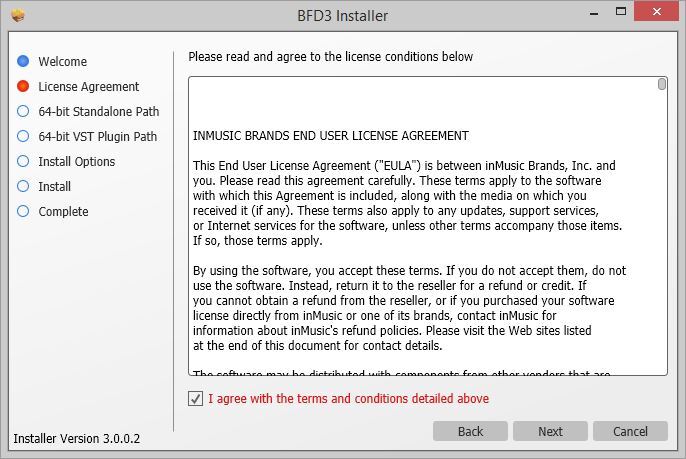
点击“下一步”。
17. 单击“浏览...” > 选择 DAW 使用的 VST 文件夹 > 单击“下一步”。

18. 点击“安装”。
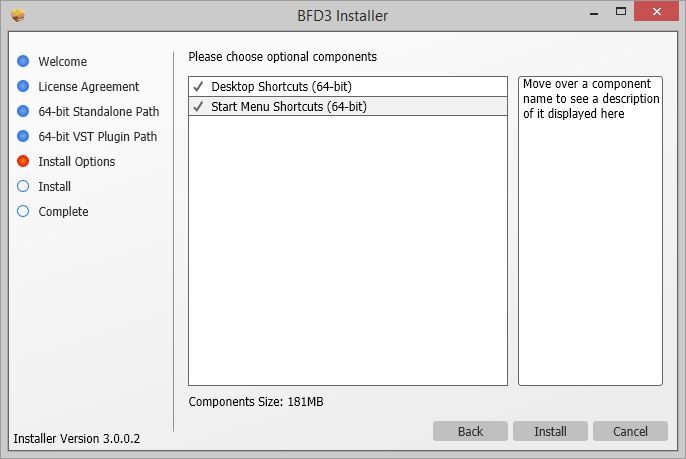
BFD3 现已安装在您的系统上。
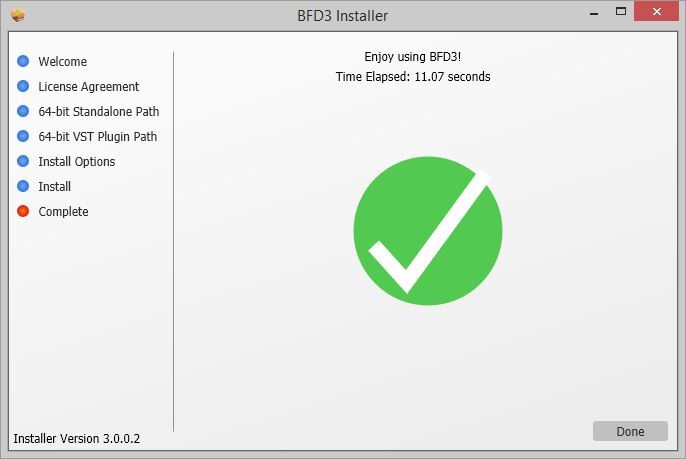
工厂内容安装
1. 点击“BFD3 内容安装程序”旁边的“下载”按钮

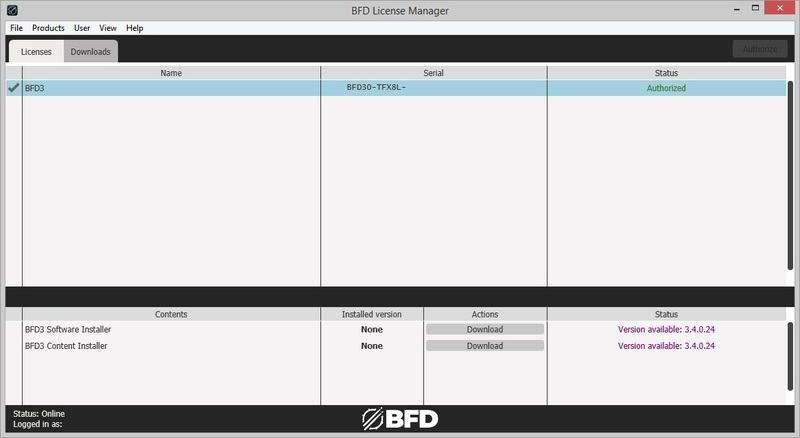
2. 等待下载完成 > 点击 'BFD3 核心库' 的 '播放' 按钮。

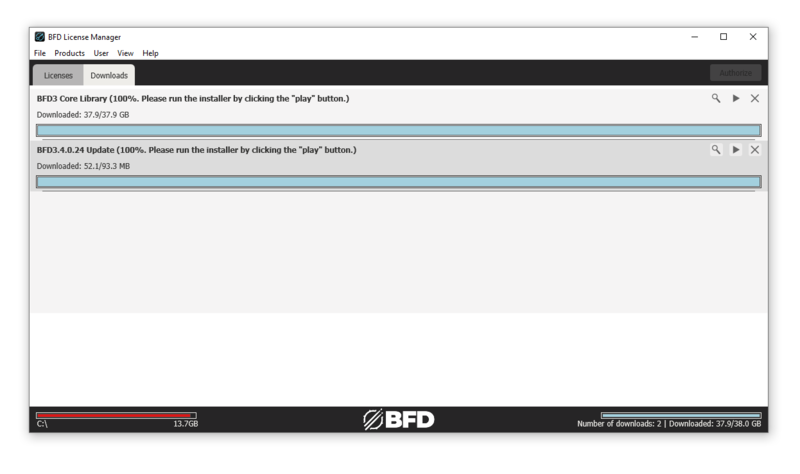
3. 点击“下一步”。

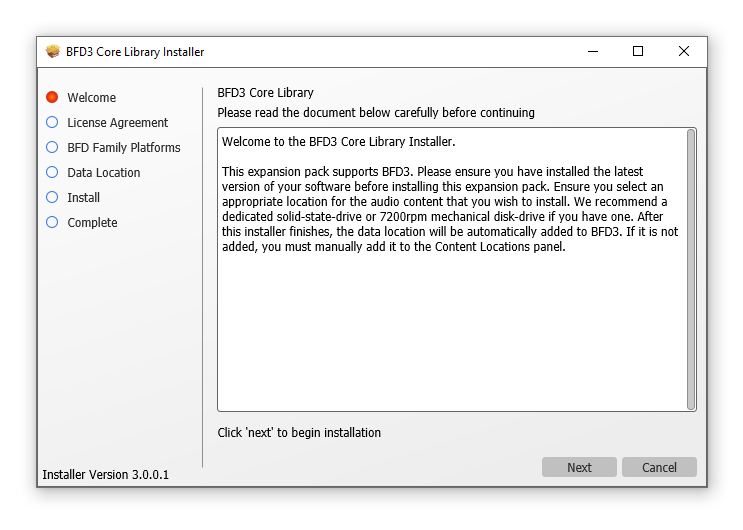
4. 选择“我同意以上条款和条件” > 点击“下一步”。

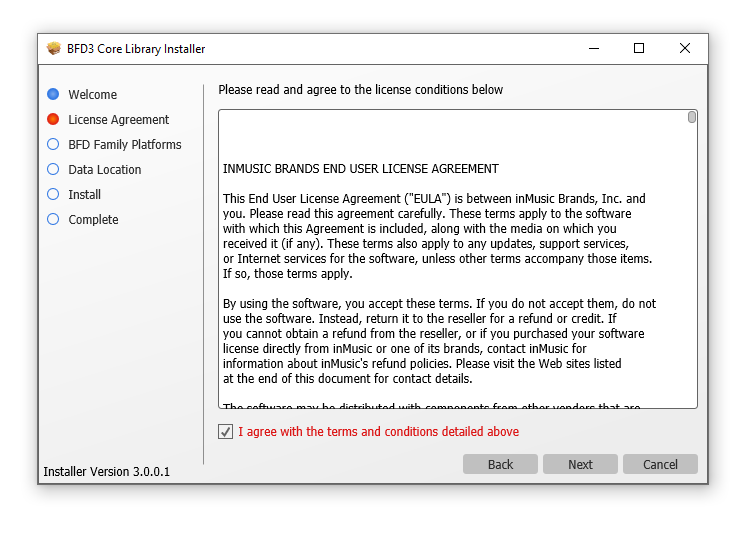
5. 选择'仅 BFD3' > 点击 '下一步'

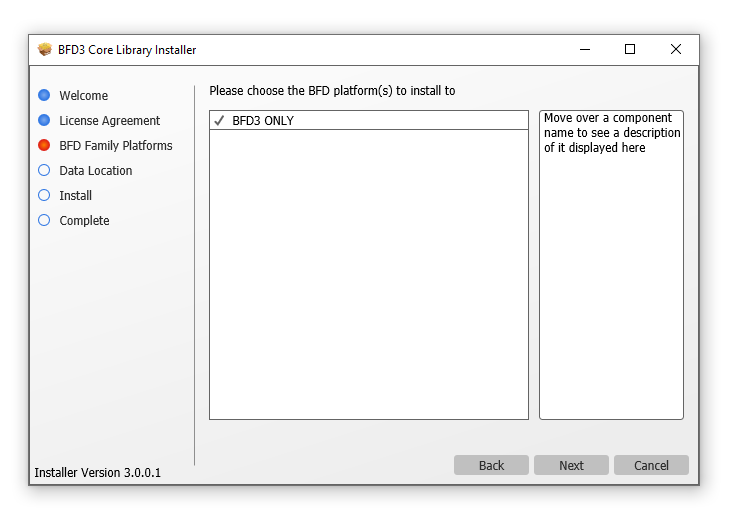
6. 点击“安装”。

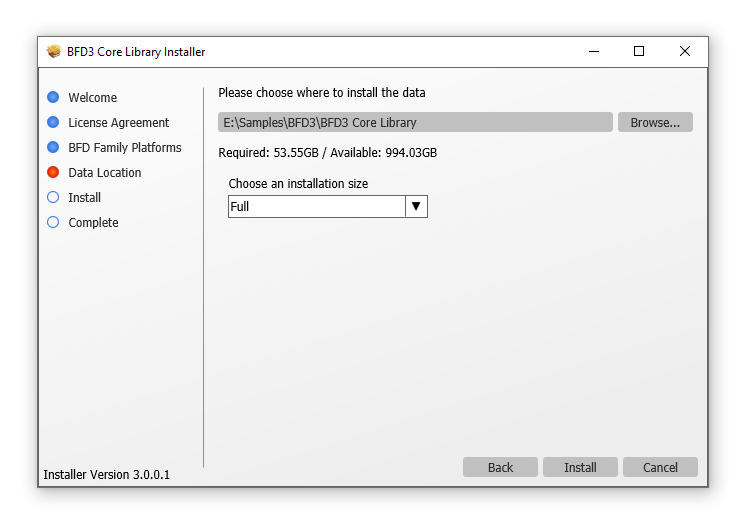
等待核心库安装 > 点击‘完成’。

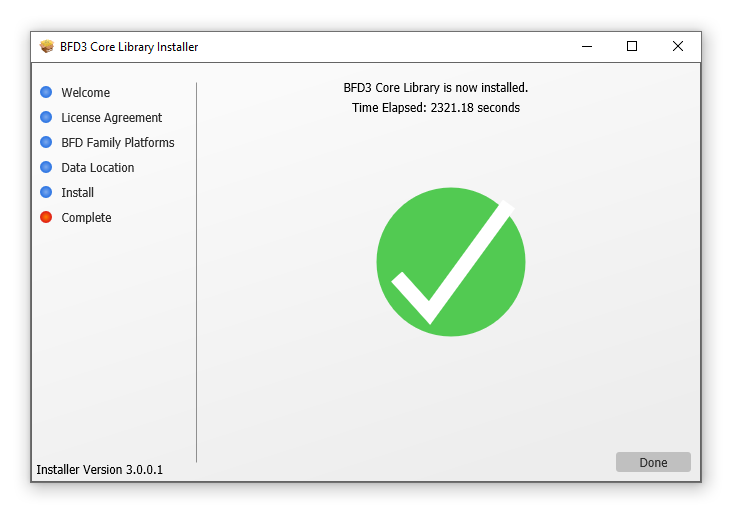
1. 在你的 DAW 中打开 BFD3 > 选择你的偏好设置 > 点击 '确定'。

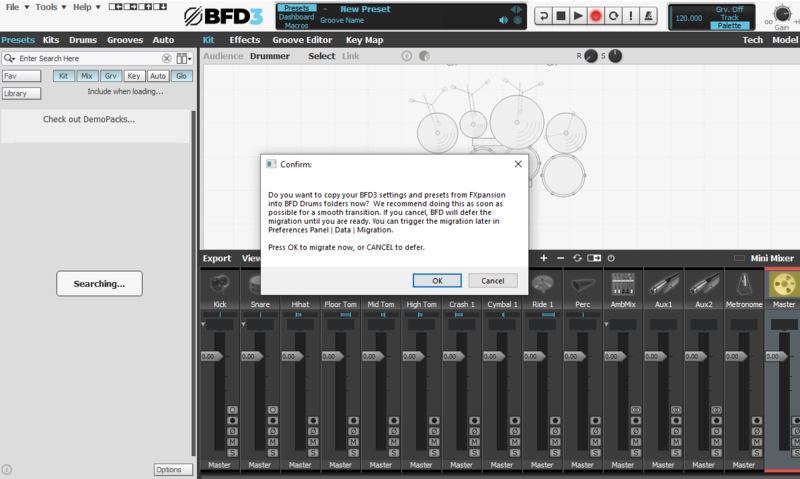
9. 点击“确定”
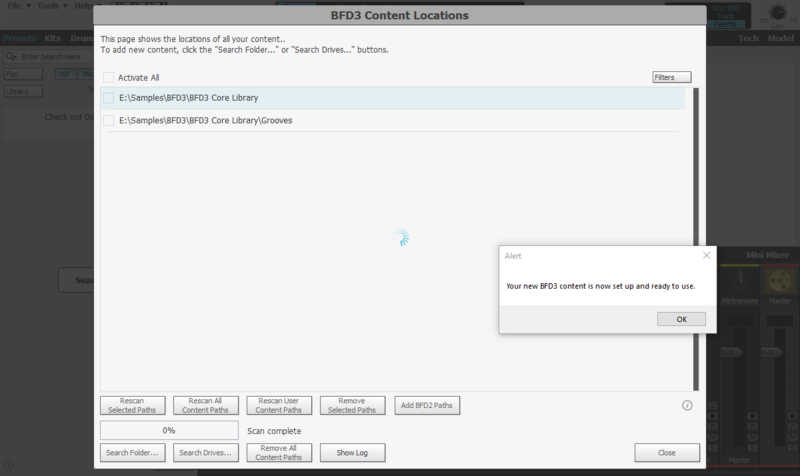

10. 选择您的偏好 > 点击“执行”。

BFD3 现已安装、激活并准备在您的 DAW 中使用!